Page 1

32PT6441/37
26PW6341/37
30PW6341/37
3121 235 22221
Instrucciones de uso
Televisor
de Color
Televisor
de Color
Gracias por elegir Philips.
¿Necesita ayuda de manera rápida?
Lea primero su manual del usuario para
obtener consejos rápidos que
pueden hacer que disfrute más del uso de
su producto Philips. Si
ya leyó las instrucciones y aún necesita
ayuda, puede acceder a nuestra ayuda en
línea en
www.p4c.philips.com
o
llamar al 1-888-PHILIPS (1-888-744-5477)
cuando esté con el producto.
Node modelo:
Node serie:
Page 2
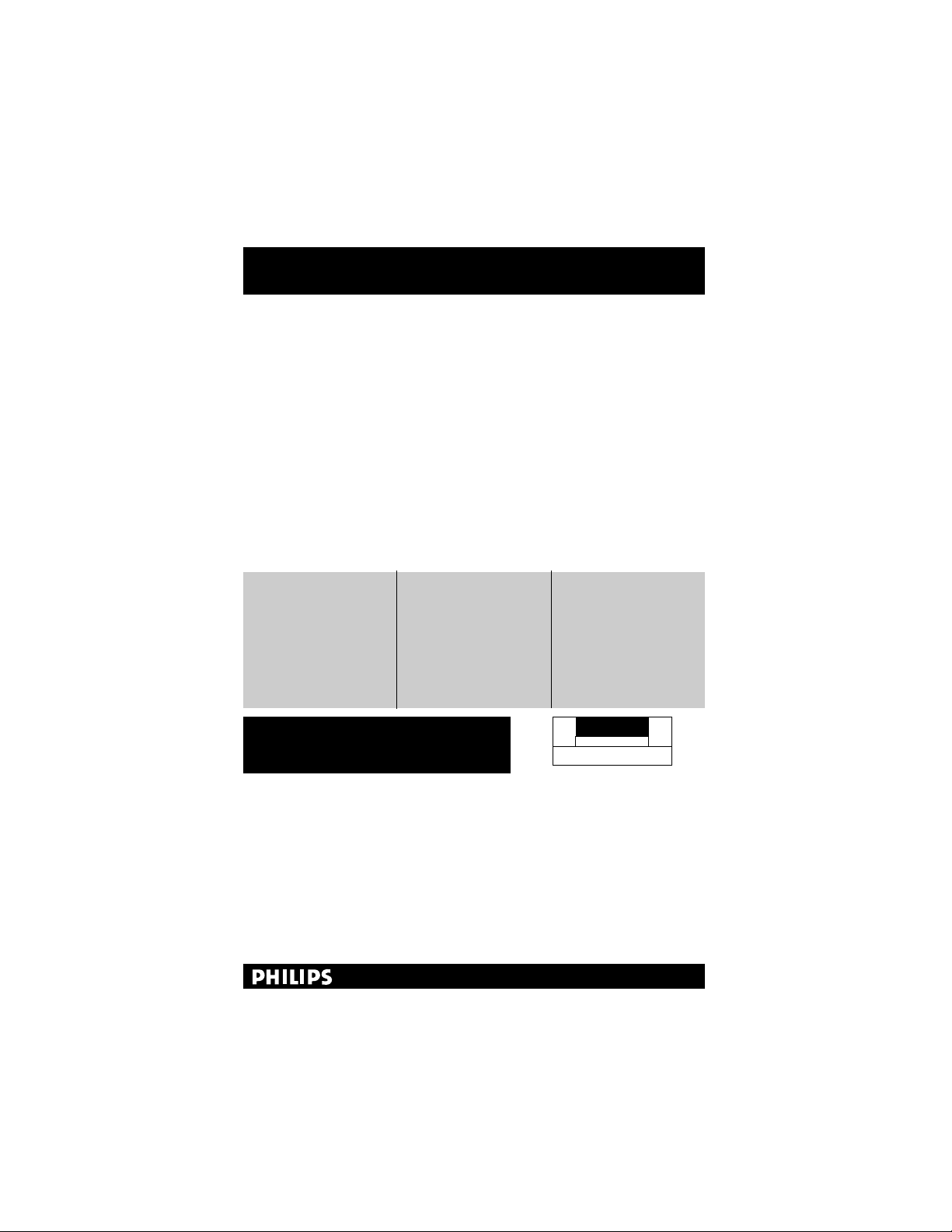
Devuelva su tarjeta de registro de producto hoy
mismo y obtenga lo mejor de su compra.
¡Felicitaciones por su compra y bienvenido a la “familia”!
Estimado propietario de un producto PHILIPS:
Gracias por su confianza en PHILIPS. Usted ha escogido uno de los productos mejor
construidos y con mejor respaldo disponible hoy en día. Haremos todo lo que esté
a nuestro alcance por mantenerle satisfecho con su compra durante muchos años.
Como miembro de la “familia” PHILIPS, usted tiene derecho a estar protegido con
una de las garantías más completas y redes de servicio más sobresalientes de la
industria. Lo que es más: su compra le garantiza que recibirá toda la información y
ofertas especiales a las que tiene derecho, además de un fácil acceso a los accesorios
desde nuestra cómoda red de compra desde el hogar.
Y lo que es más importante: usted puede confiar en nuestro irrestricto compromiso
con su satisfacción total.
Todo esto es nuestra manera de decirle bienvenido y gracias por invertir en un producto PHILIPS.
P.S. Con el fin de obtener lo mejor de su compra PHILIPS, asegúrese de
llenar y de devolver inmediatamente su tarjeta de registro del producto.
Conozca estos
símbolos de
seguridad
Este “relámpago” indica material no aislado dentro de la unidad que puede causar una
descarga eléctrica. Para la seguridad de todos en su hogar, por favor no retire la cubierta
del producto.
El “signo de exclamación” llama la atención hacia funciones sobre las que debería leer
con atención en la literatura adjunta para evitar problemas operativos y de mantenimiento.
ADVERTENCIA Para reducir el riesgo de incendios o de descarga eléctrica, este aparato no
se debe exponer a la lluvia ni a la humedad, y no se le deben colocar encima objetos llenos de
líquido como jarrones
.
PRECAUCIÓN: Para evitar descargas eléctricas, haga que la paleta ancha del enchufe coincida
con la ranura ancha e introdúzcala hasta el fondo.
ATTENTION:Pour éviter les chocs électriques, introduire la lame la plus large de la fiche
dans la borne correspondante de la prise et pousser jusqu’au fond.
Al registrar su modelo con PHILIPS usted cumplirá con los requisitos para obtener todos los
valiosos beneficios que se indican a continuación, ¡no se los pierda! Llene y devuelva su tarjeta de registro del producto ahora mismo para garantizar:
*Comprobante de
Compra
La devolución de la tarjeta
incluida garantiza que se
archive la fecha de compra,
de modo que no necesitará
más papeleo para obtener el
servicio de garantía.
*Seguridad del producto Notificación
Al registrar su producto,
recibirá la notificación
(directamente del fabricante)
en el raro caso de un retiro
de productos o de defectos
en la seguridad.
*Beneficios adicionales
de la propiedad del
producto
Registrar su producto garantiza que recibirá todos los
privilegios a los cuales tiene
derecho, incluyendo las ofertas especiales para ahorrar
dinero.
t
s
s
t
AVISOAVISO
RIESGO DE CHOQUE ELÉCTRICO
NO ABRIR
Atención: Para reducir el riesgo de choque elécrico,
no quite la tapa (o el panel posterior).
En su interior no hay piezas que el usuario pueda reparar.
Para servicio dirijase a personel calificado.
Visite nuestro sitio en el World Wide Web en http://www.philips.com
Page 3
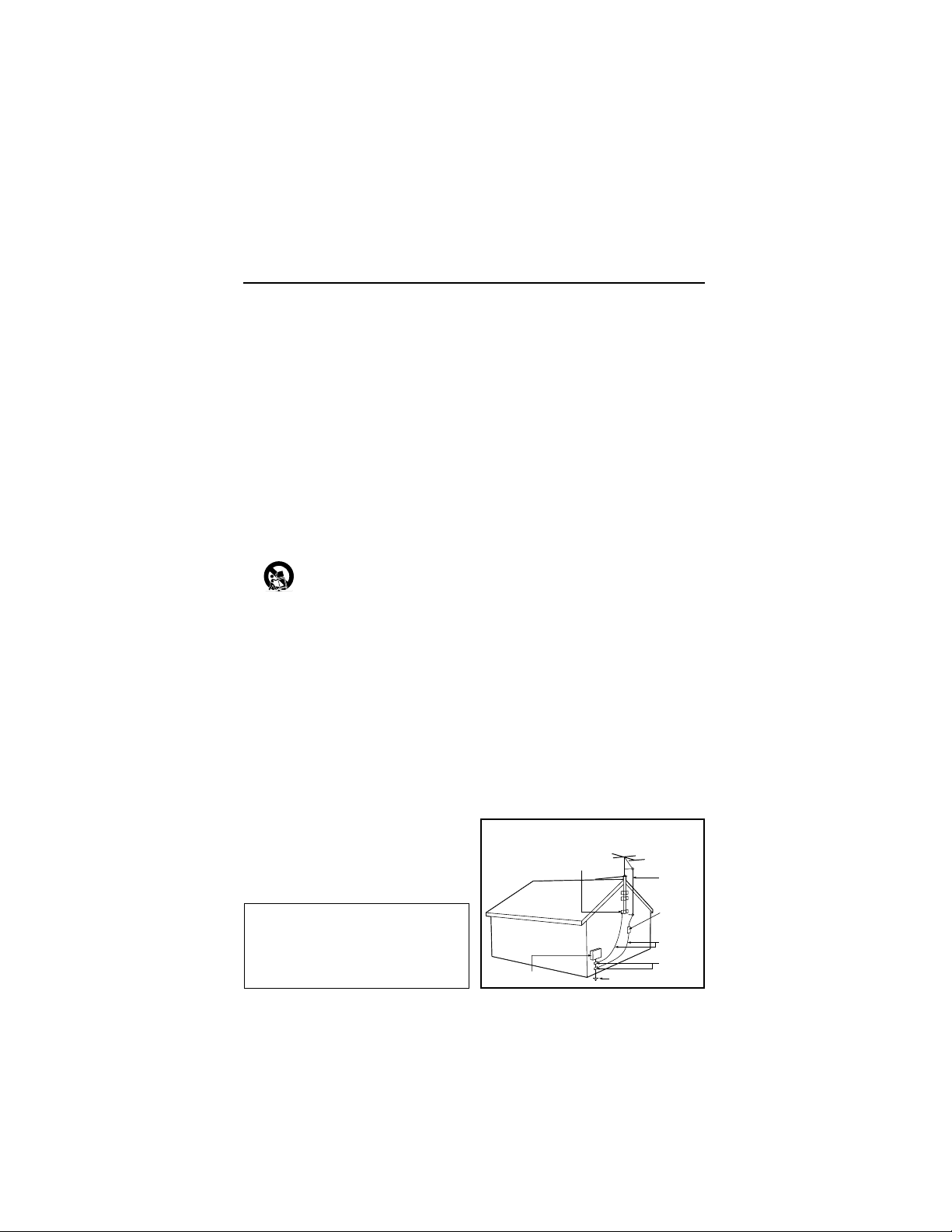
1. Lea estas instrucciones.
2. Guarde estas instrucciones.
3. Preste atención a todas las advertencias.
4. Siga todas las instrucciones.
5. No use este aparato cerca del agua.
6. Límpielo solamente con un paño seco.
7. No bloquee ninguno de los orificios de ventilación.
Instálelo de acuerdo con las instrucciones de los fabricantes.
8. No lo instale cerca de fuentes de calor, tales como
radiadores, compuertas de tiro (registros) de calor,
estufas u otros aparatos (incluidos amplificadores)
que generen calor.
9. No anule el objetivo de seguridad del enchufe polar-
izado o de conexión a tierra. Un enchufe polarizado
tiene dos paletas, una más ancha que la otra. Un
enchufe de conexión a tierra tiene dos paletas y una
tercera espiga de conexión a tierra. La paleta más
ancha o la tercera espiga es entregada para su seguridad. Si el enchufe suministrado no se ajusta a su
tomacorriente, consulte a un electricista para que
reemplace el tomacorriente obsoleto.
10. Evite pisar o apretar el cable de suministro eléctrico,
especialmente en los enchufes, tomacorrientes y el
punto en que salen del aparato.
11. Sólo use aditamentos o accesorios especificados por
el fabricante.
12. Utilice sólo un carro, soporte, trípode,
repisa o mesa especificados por el fabri-
cante o que se vendan junto con el aparato.
Si usa el carro, tenga precaución cuando mueva la
combinación carro/aparato para evitar lesiones si éste
se vuelca.
13. Desenchufe este aparato durante las tormentas eléc-
tricas o cuando no se use durante largos períodos.
14. Deje que personal calificado realice todo el servicio.
Es necesario que el aparato reciba servicio si se ha
dañado en algún modo, como cuando se daña el
cable o enchufe de suministro de corriente, se ha derramado líquido u objetos han caído dentro él, cuando
el aparato ha estado expuesto a lluvia o humedad, no
opera bien o se ha caído.
15. Es posible que este producto contenga plomo y mer-
curio. La eliminación de estos materiales podría estar
regulada debido a consideraciones medioambientales. Para obtener información acerca de la eliminación o del reciclaje, póngase en contacto con sus
autoridades locales o con la Alianza de Industrias
Electrónicas: en www.eiae.org
16. Daños que requieran servicio - El aparato debe
recibir servicio de personal de servicio calificado
cuando:
A. Se ha dañado el cable de alimentación o el enchufe;
o
B. Han caído objetos o se ha derramado líquido dentro
del aparato; o
C. El aparato ha quedado expuesto a la lluvia; o
D. El aparato parece no funcionar normalmente o su
rendimiento ha cambiado notoriamente; o
E. Se ha dejado caer el aparato o se ha dañado la caja.
17. Inclinación/estabilidad - Todos los televisores
deben cumplir con las normas de seguridad generales recomendadas internacionalmente en cuanto a
las propiedades de inclinación y estabilidad del diseño de su gabinete. • No comprometa estas normas
de diseño aplicando una fuerza de tracción excesiva
a la parte delantera o superior del gabinete lo que
finalmente puede hacer que el producto se vuelque.
• Además, no se ponga en peligro usted mismo o a
sus niños colocando equipos electrónicos o juguetes
sobre el gabinete. Dichos artículos pueden caer inesperadamente desde la parte superior del producto y
dañar el producto y/o causar lesiones personales.
18. Montaje en la pared o cielorraso - El aparato se
debe montar en una pared o cielorraso únicamente
como lo recomienda el fabricante.
19. Líneas de energía eléctrica - Una antena exterior
se debe ubicar lejos de las líneas de energía.
20. Conexión a tierra de la antena exterior - Si se
conecta una antena exterior o un sistema de cable al
producto, asegúrese de que la antena o el sistema de
cable estén conectados a tierra para proporcionar
cierta protección contra sobrevoltajes y acumulación
de cargas electrostáticas. En la Sección 810 del
Código Eléctrico Nacional, ANSI/NFPA 70, se proporciona información sobre la adecuada conexión a
tierra de las esteras y estructuras de apoyo, conexión
a tierra del alambre de acometida a una unidad de
descarga de antena, tamaño de los conectores de
conexión a tierra, ubicación de la unidad de descarga
de antena, conexión a los electrodos y requerimientos del electrodo de conexión a tierra. Vea la Figura
que aparece más abajo.
21. Entrada de objetos y líquidos - Se debe tener
cuidado de que no caigan objetos dentro de los orificios de la caja ni se derramen líquidos a través de
ellos.
a) Advertencia: Para reducir el riesgo de incendios o
de descarga eléctrica, este aparato no se debe exponer a la lluvia ni a la humedad, y no se le deben colocar encima objetos llenos de líquido como jarrones.
22. Uso de las baterías PRECAUCIÓN - Para evitar
escapes de las baterías que pueden resultar en
lesiones corporales, daño a la propiedad o a la
unidad:
• Instale correctamente todas las baterías, con los
polos + y - alineados como está marcado en la
unidad.
• No mezcle las baterías (nuevas con antiguas o de
carbono con alcalinas, etc.).
• Retire las baterías cuando no use la unidad por un
largo tiempo
Nota para el instalador del sistema CATV: Se
hace este recordatorio para llamar la atención del
instalador del sistema CATV sobre el Artículo 82040 de donde se proporcionan instrucciones para la
apropiada conexión a tierra y, en particular, se
especifica que la tierra de los cables se conectará al
sistema de conexión a tierra del edificio tan cerca del
punto de entrada del cable como sea posible.
EJEMPLO DE LA PUESTA ATIERRA DE LA
ANTENA TAL COMO LO ESPECIFICAN LAS
NORMAS PARAINSTALACIONES
ELÉCTRICAS
(NEC)
INSTRUCCIONES DE SEGURIDAD IMPORTANTES
Lea antes de operar el equipo
CAJA DE LA ENTRADA DEL
SUMINISTRO ELECTRICO
ABRAZADERAS DE TIERRA
CONDUCTOR DE
ENTRADA
DE LA ANTENA
UNIDAD DE
DESCARGA
DE LA ANTENA
CONDUCTOR DE
TIERRA
ABRAZADERAS DE
SISTEMA DE ELECTRODO DE PUESTA A
TIERRA DEL SUMINISTRO ELECTRICO
TIERRA
Page 4
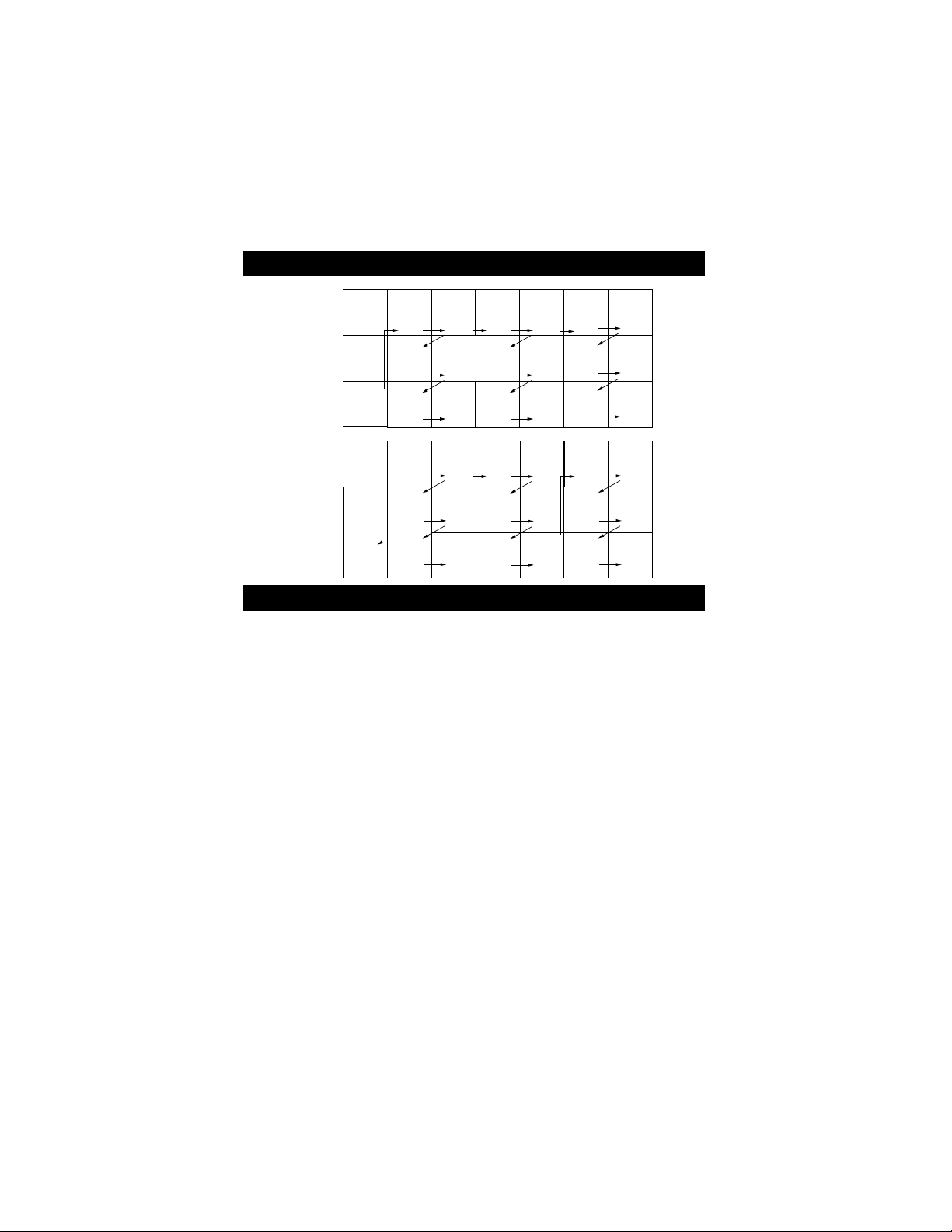
Side 1
PANEL L
AYOUT
Descripcíon Panel No.
Control Actívo . . . . . . . . . . . . . . . . .20
Conexión básica de Antena/Cable . .1
Conexiónes de Audio/VIdeo
Entrada AV1 y AV2 . . . . . . . . . . . . .4
Entrada de Video Componente . . . .7
Salida de Video Monitor . . . . . . . . .8
Entrada S-Video . . . . . . . . . . . . . . .6
Entrada AV Latérales . . . . . . . . . . .5
Controles AutoLock™
Código acceso . . . . . . . . . . . . . . . .22
Bloquear todos los Canales . . . . . .24
Cómo Bloquear Canales . . . . . . . .23
Simultáneamente todos los Canales
Bloqueados . . . . . . . . . . . . . . . . . .24
Clasificaiones de Películas . . . . . .25
Otras Opciones de Bloqueo . . . . .27
Clasificaiones de TV . . . . . . . . . . .26
Comprensíon AutoLock™ . . . . . .21
Programación Automática de Canales13
Control AutoPicture™ . . . . . . . . . .30
Control AutoSound™ . . . . . . . . . .30
Operación Básica del Control Remoto 3
Descripcíon Panel No.
Operación basica de la TV . . . . . . . .3
Conexión basica de la caja de Cable 2
Eliminar Canales . . . . . . . . . . . . . . .14
Controles del Temporizador . . .18-19
Control de Subtítulos . . . . . . . . . . .29
Modo de Demostración . . . . . . . . . .17
Control de Formatos . . . . . . . . . . . .28
Control de Idioma . . . . . . . . . . . . . .11
Garantía Limitada . . . . . . . . . . . . . .38
Controles de Imagen . . . . . . . . . . . .15
QuadraSurf™ . . . . . . . . . . . . . . .31-32
Baterias del Control remoto . . . . . . .3
Operación del Control remoto . . .9-10
Uso Del Remoto
Búsqueda . . . . . . . . . . . . . . . . . . . .33
Entrada de Código . . . . . . . . . . . .34
Lista de Códigos . . . . . . . . . . .35-37
Uso del Control Rotación . . . . . . . .17
Configuración de Sueño . . . . . . . . .29
Controles de Sonido . . . . . . . . . . . .16
Localización de Fallas . . . . . . . . . . .37
Modo de Sintonía . . . . . . . . . . . . . .12
P
ANEL ÍNDICE
Active Control, AutoPicture, AutoSound e Incredible Surround son marcas comerciales de
Philips Consumer Electronics Company. Derecho de autor 2001 Philips Consumer
Electronics.*Fabricado bajo licencia de Dolby Laboratories. “Dolby” y el símbolo de doble
D son marcas comerciales de Dolby Laboratories.
MODEL
REGISTRATION
INFORMATION
SAFETY
INFO
PANEL
2
PANEL
4
PANEL
3
PANEL
5
PANEL
8
PANEL
10
PANEL
9
PANEL
11
PANEL
14
PANEL
16
PANEL
15
PANEL
17
PANEL
Side 2
1
LIMITED
WARRANTY
(Panel 38)
and
PANEL
COVER
PANEL
PANEL
Panel Index
PANEL
Sequence
Panel
6
20
22
24
PANEL
7
PANEL
21
PANEL
23
PANEL
25
PANEL
PANEL
PANEL
PANEL
12
26
28
30
PANEL
13
PANEL
27
PANEL
29
PANEL
31
PANEL
18
PANEL
32
PANEL
34
PANEL
36
PANEL
19
PANEL
33
PANEL
35
PANEL
37
Page 5
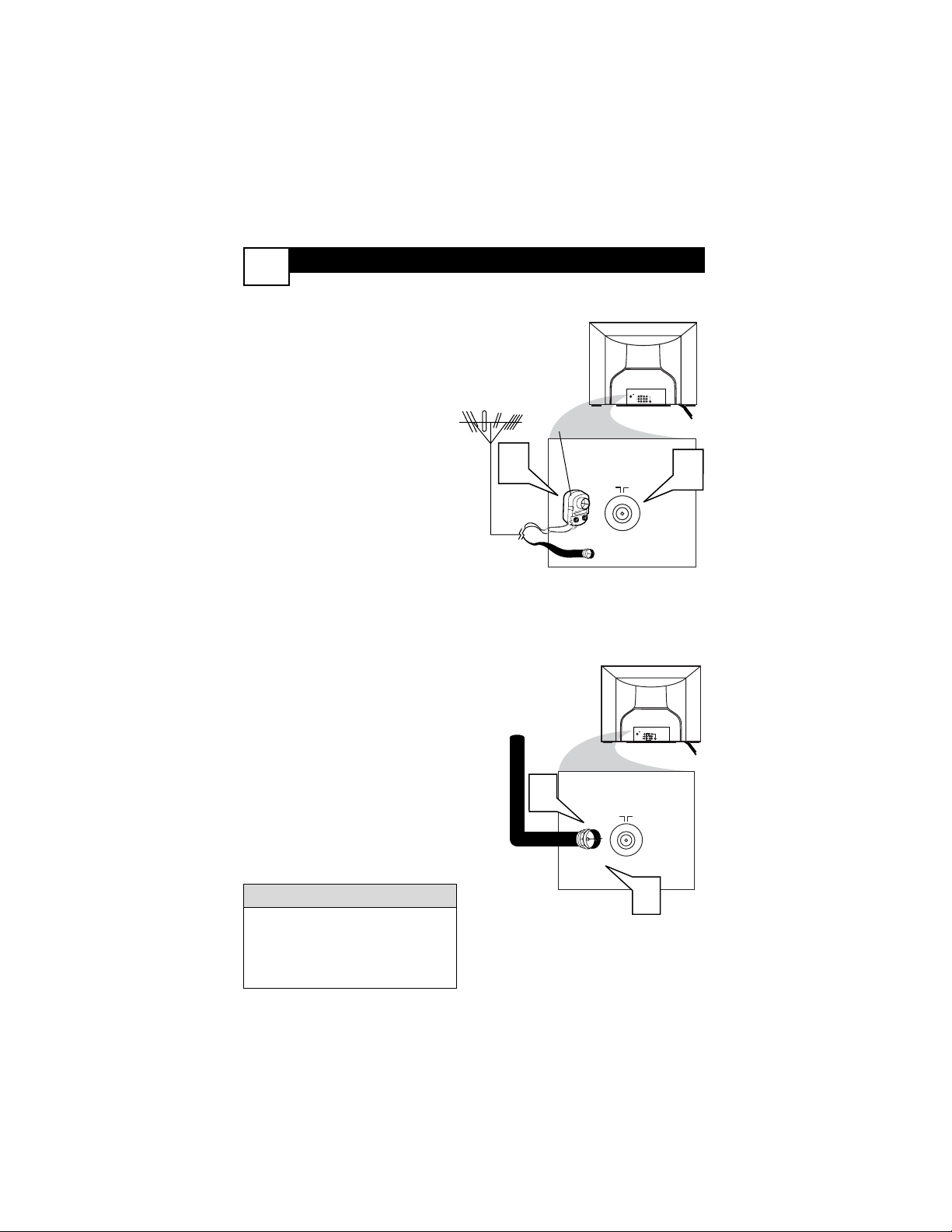
ANT 75‰
CONEXIÓN BÁSICA DE LA ANTENA O
C
ABLE DE TELEVISIÓN
Después de usar el Control
Autoprogramación, presione los
botones CH + y — para desplazarse
por todos los canales almacenados
en la memoria del televisor.
CONSEJO ÚTIL
Conexión directa de cable:
Señal de cable que
viene desde la compañía
de cable (cable coaxial
redondo de 75Ω)
Parte posterior del TV
Cable coaxial
redondo de 75Ω
desde la antena
Cable
bifilar
Adaptador
de 300 a 75
ohmios
Antena para
interior o
exterior
(Combinación
VHF/UHF)
Conexión de la antena:
Panel de conectores en la
parte posterior del TV
Cable coaxial
75Ω
Panel de conectores en la
parte posterior del TV
U
na antena combinada recibe los
canales de transmisión normales
(VHF 2-13 y UHF 14-69). Su conexión es fácil porque sólo hay un
conector de antena de 75Ω (ohmios)
en la parte posterior de su TV y ahí
es donde va la antena.
1
Si su antena tiene un cable
redondo (75 ohmios) en el
extremo, está listo para conectarla al televisor.
Si su antena tiene cable bifilar
plano (300 ohmios), primero
debe conectar los cables de la
antena a los tornillos de un
adaptador de 300 a 75 ohmios.
2
Empuje el extremo redondo
del adaptador (o antena) en el
conector de 75Ω (ohmios) en la
parte posterior del TV. Si el
extremo redondo del cable de la
antena está roscado, atorníllelo
firmemente con los dedos.
1
Parte posterior del TV
Monitor out
AV2 in
AV1 in
VIDEO
Y
L/Mono
Pb
AUDIO
S-VIDEO
R
Pr
COMPONENT VIDEO INPUT
1
1
75 ⍀
75 ⍀
ANT 75‰
VIDEO
L/Mono
AUDIO
2
2
AV2 in
Monitor out
AV1 in
Y
Pb
S-VIDEO
R
Pr
COMPONENT VIDEO INPUT
Page 6
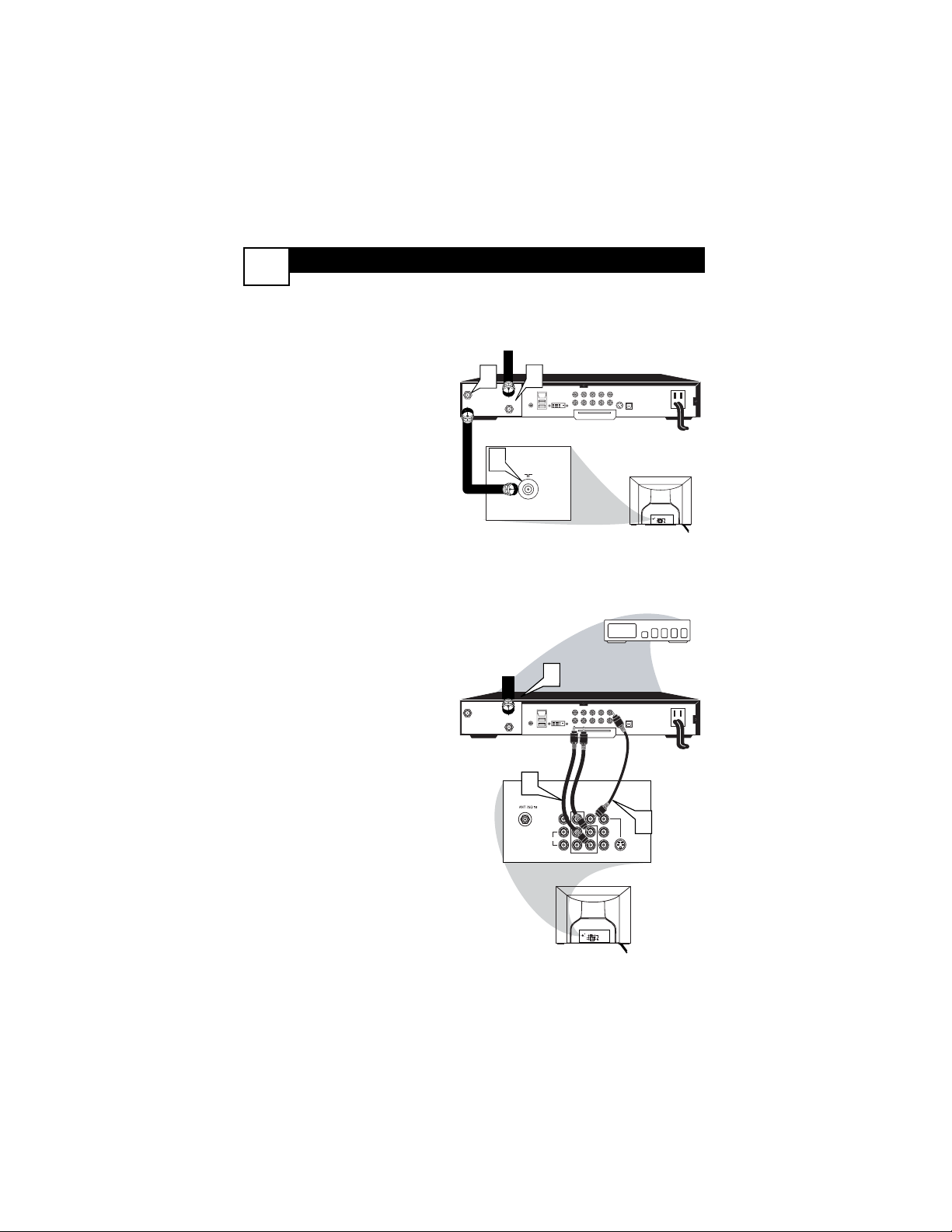
TO
TV/VCR
CABLE
IN
IR
USB
DVD-D OUT
AUDIO IN
SPDIF
VIDEO
IN OUT
S-VIDEO
R L
AUDIO OUT
TV
PASSCARD
Y Pb Pr
OPTICAL
SPDIF
4
24
ANT 75‰
L/Mono
Monitor out
VIDEO
S-VIDEO
AV1 in
Y
Pb
Pr
AV2 in
AUDIO
R
COMPONENT VIDEO INPUT
L/Mono
Monitor out
VIDEO
S-VIDEO
AV1 in
Y
Pb
Pr
AV2 in
AUDIO
R
COMPONENT VIDEO INPUT
6
5
CONEXIÓN BÁSICA DE LA CAJA DE CABLE
2
1
S
i su señal de cable usa una caja o un
decodificador, siga estos fáciles pasos
para completar la conexión.
Caja de cable (con entrada/salida RF):
Esta conexión NO suministrará sonido
estéreo al TV. El sonido proveniente de
la caja de cable será mono.
1
Conecte el extremo abierto del cable
redondo suministrado por la compañía de cable al
conector de entrada
de señal de cable INPUT en la parte
posterior de la caja de cable.
2
Con un cable coaxial redondo distinto,
conecte un extremo al conector de
salida OUTPUT (AL TV) en la
parte posterior de la caja de cable.
3
Conecte el otro extremo del cable
coaxial redondo a la entrada de 75Ω
en la parte posterior del televisor.
Atorníllelo firmemente con los dedos.
NOTA: Asegúrese de ajustar en canal 3 o 4
el CONMUTADOR DE CANAL DE SALIDA en la parte posterior de la caja de cable,
luego sintonice el televisor en el canal correspondiente. Cuando ya este sintonizado,
cambie los canales desde la caja de cable,
no desde el televisor.
Caja de cable (con salidas de
audio/video):
Esta conexión suministrará sonido estéreo al
TV.
4
Conecte el extremo abierto del cable
redondo suministrado por la compañía de cable al
conector de señal
de cable IN (entrada) en la parte posterior de la caja de cable.
5
Con un cable de video tipo RCA,
conecte un extremo del cable al
conector Video (o ANT, la etiqueta de
su caja de cable puede ser distinta) Out
de la caja de cable y el otro extremo a
la entrada de Video AV1 del TV.
6
Con un cable de audio izquierdo y
derecho tipo RCA, conecte un
extremo a los conectores izquierdo y
derecho de Audio Out L(izquierdo)
y R (derecho) en la caja de cable.
Conecte el otro extremo a los conectores de entrada AV1 de Audio L y R
en el TV.
NOTA: Use los botones Channel + o – del
control remoto del televisor para sintonizar el
canal AV1 para la señal de la caja de cable.
Cuando ya este sintonizado, cambie los
canales desde la caja de cable, no desde el
televisor
.
Conexión de la caja de cable (sólo entrada/salida RF):
Panel de conectores de la caja
de cable
Entrada de señal de cable
desde la compañía de cable
Cable coaxial
redondo de 75Ω
Conexión de la caja de cable (con salidas de
audio/video):
Cable de
video
Cables de audio
Panel de conectores en la
parte posterior del TV
Panel de conectores en la parte posterior del TV
Caja de cable con sali-
das de audio/video
Entrada de señal
de cable desde la
compañía de
cable
2
CABLE
TO
TV/VCR
DVD-D OUT
IR
IN
USB
VIDEO
AUDIO IN
SPDIF
IN OUT
R L
S-VIDEO
Y Pb Pr
AUDIO OUT
TV
PASSCARD
OPTICAL
SPDIF
3
75 ⍀
ANT 75‰
AV2 in
Monitor out
AV1 in
VIDEO
Y
L/Mono
Pb
AUDIO
S-VIDEO
R
Pr
COMPONENT VIDEO INPUT
Page 7
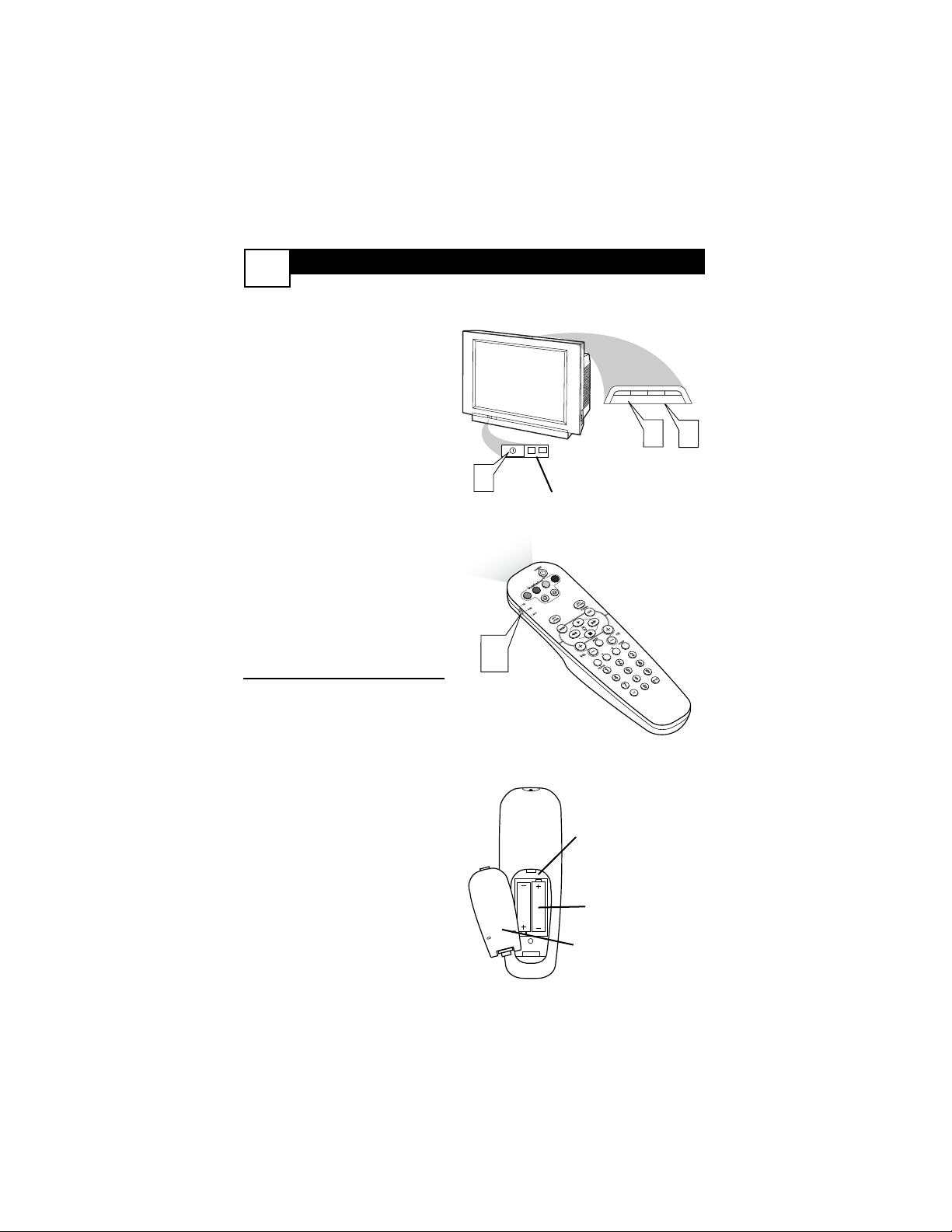
1
Presione el botón Power para
encender el TV, o presione el
botón Power en el control
remoto.
2
Presione los botones de volumen + o – para subir o bajar el
volumen del TV. Presiónelos al
mismo tiempo para desplegar el
menú en pantalla del TV.
3
Presione los botones CANAL
(CHANNEL) + o – para seleccionar canales de TV. Estos
botones también se pueden usar
para hacer ajustes o selecciones
dentro del menú en pantalla.
4
Apunte el control remoto hacia
la ventana del sensor remoto
del TV cuando lo opere con el
control remoto.
CONTROL REMOTO
Para cargar las baterías suministradas en el remoto:
1
Retire la tapa del compartimiento de las baterías que está
en la parte posterior del control
remoto.
2
Coloque las baterías (2-AA) en
el control remoto. Asegúrese
que los extremos (+) y (-) de
las baterías correspondan a las
marcas al interior de la caja.
3
Vuelva a instalar la tapa de las
baterías
POWER
3
+
–
VOLUME
+
–
CHANNEL
2
1
OPERACIÓN BÁSICA DEL
TV Y DEL CONTROL REMOTO
3
VOL
4
Tapa del compartimiento
de las baterías
Compartimiento de
Baterías
2 Baterías AA
Ventana del sensor de remoto
Page 8

ENTRADA AV 1
Y AV 2
4
1
Video In
(Amarillo)
Conexión
AV 1
Conexión AV2
L
os enchufes de entrada de
audio/vídeo (AV) del TV son para
conexiones directas de imagen y
sonido entre el TV y un VCR(o dispositivo similar) que tenga enchufes de
salida de audio/vídeo. Siga estos
fáciles pasos para conectar su dispositivo accesorio a los enchufes de
entrada AV 1 (o Av 2) ubicados en la
parte posterior del TV.
1
Conecte el cable VIDEO
(amarillo) al enchufe VIDEO
AV1 in (o AV2 in) en la parte
posterior del TV.
2
Conecte los cables AUDIO
(rojo y blanco) a los enchufes
AUDIO (izquierdo y derecho)
AV1 in (o AV2 in) en la parte
posterior del TV.
3
Conecte el cable VIDEO
(amarillo) al enchufe VIDEO
OUT en la parte posterior del
VCR (dispositivo accessorio).
4
Conecte los cables AUDIO
(rojo y blanco) a los enchufes
AUDIO (izquierdo y derecho)
OUT en la parte posterior del
VCR (dispositivo accessorio).
5
Encienda el VCR (dispositivo
accesorio) y el TV.
6
Presione el botónes Ch+ o CH-
en el control remoto para seleccionar el canal AV1. AV1 aparecerá en la esquina superior
izquierda de la pantalla del TV.
7
Con el VCR (o dispositivo accesorio) encendido y una cinta pregrabada (CD, DVD, etc.) insertada, presione el botón PLAY
para ver la cinta en el televisor.
Nota: Los cables de audio/video necesarios para esta conexión no vienen con
su televisor. Comuníquese con su distribuidor o con Philips al 800-531-0039
para obtener información acerca de
dónde comprar los cables necesarios.
CONSEJO ÚTIL
VCR 1
(Equipado Con Enchufes
salida de Audio YVídeo)
Parte posterior del TV
Audio IN (Rojo/Blanco)
Parte posterior Del VCR
VCR 2
(Equipado con enchufes de
salida de Audio YVídeo)
Monitor out
VIDEO
L/Mono
AUDIO
R
AV1 in
Y
Pb
Pr
COMPONENT VIDEO INPUT
AV2 in
1
S-VIDEO
5
5
ANT/CABLE
OUT
ANT/CABLE
OUT
4
4
S-VIDEO
S-VIDEO
OUT
2
R L
VIDEO
AUDIO OUT
OUT
3
OUT
2
7
R L
VIDEO
AUDIO OUT
OUT
3
7
Page 9
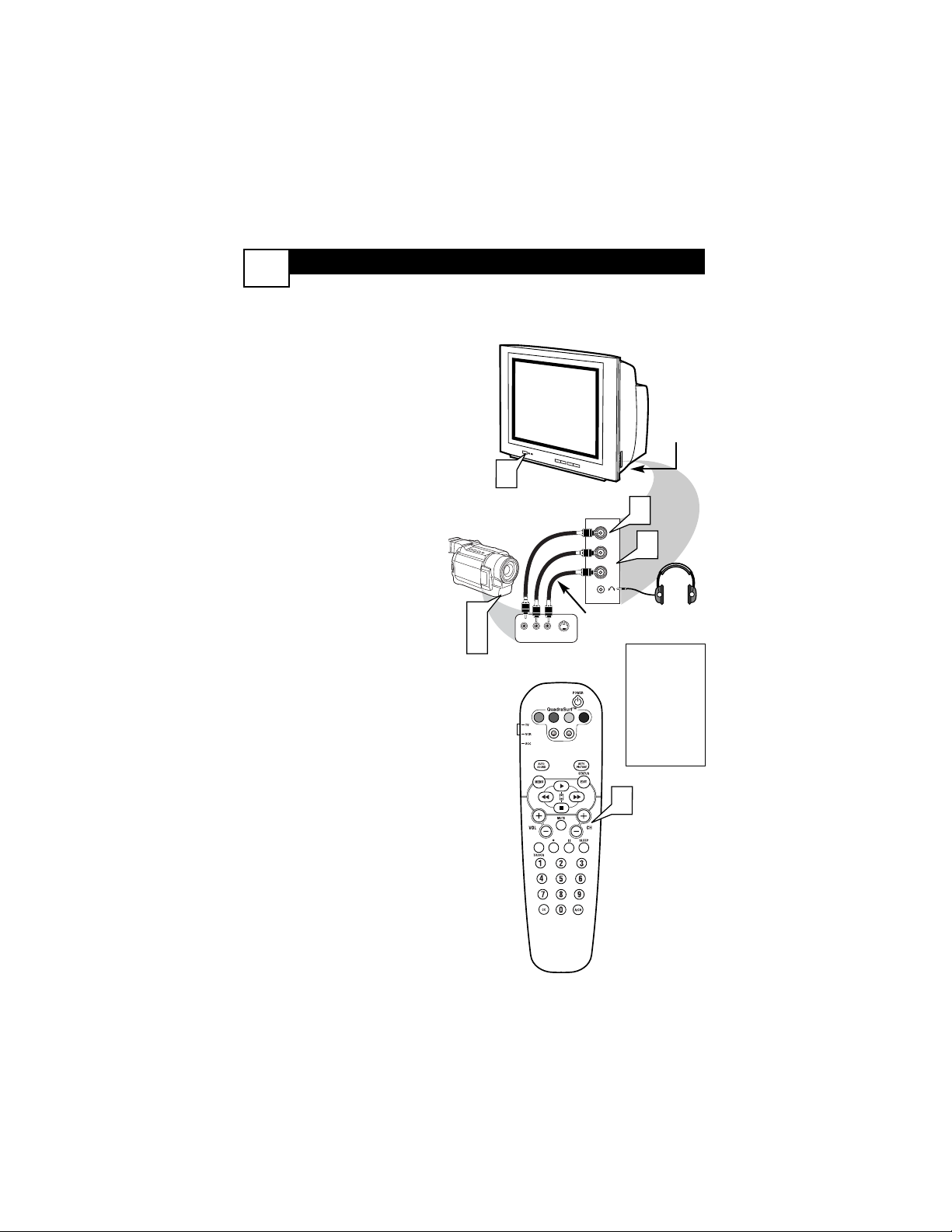
USO DE LAS ENTRADAS DE AUDIO
/VIDEO LATERALES
5
Front
L
as entradas de audio/video lat-
erales están disponibles para
una conexión rápida de un VCR,
para reproducir video de una
cámara o adjuntar un dispositivo
de juego. Use el botón AV del control remoto para sintonizar estas
entradas.
1
Conecte el cable de video
(amarillo) de la salida de
video de la cámara (o dispositivo accesorio) a la entrada de
video (amarillo) ubicadas a
un COSTADO del televisor.
2
Para los dispositivos estéreo
Conecte el cable de audio
(rojo y blanco) de las salidas
de Audio izquierda y derecha
en la cámara. Conecte el
cable de audio (rojo y blanco)
de las salidas de Audio
izquierda y derecha del televisor.
Para los dispositivos mono:
Conecte el cable de audio
(rojo y blanco) de las salidas
de Audio izquierda y derecha
del televisor a un adaptador
de estéreo a mono. del dispositivo al conector Audio In
(blanco) de las salidas de
Audio en la cámara.
3
Encienda el TV y el dispositivo accesorio.
4
Presione el CH +, – el control remoto para sintonizar el
televisor en los conectores de
entrada laterales. En la pantalla del televisor aparecerá
“Front”.
5
Presione el botón PLAY
en el dispositivo accesorio
para visualizar la reproducción o para acceder al dispositivo accesorio (cámara,
unidad de juego, etc.).
Panel de
conec-
tores
ubicado
a un
costado
del
televisor
Panel de conectores de
dispositivo accesorio
Conexión de entrada de A/V lateral:
Cable de
video
Cables
de audio
Auriculares
opcionales
Cuando se
usen auricu-
lares, el
sonido que
sale de los
altavoces del
televisor
estará en
mudo.
3
5
3
1
VIDEO
L
2
AUDIO
R
VIDEO
AUDIO
S-VIDEO
LEFT RIGHT
4
VOL
Page 10
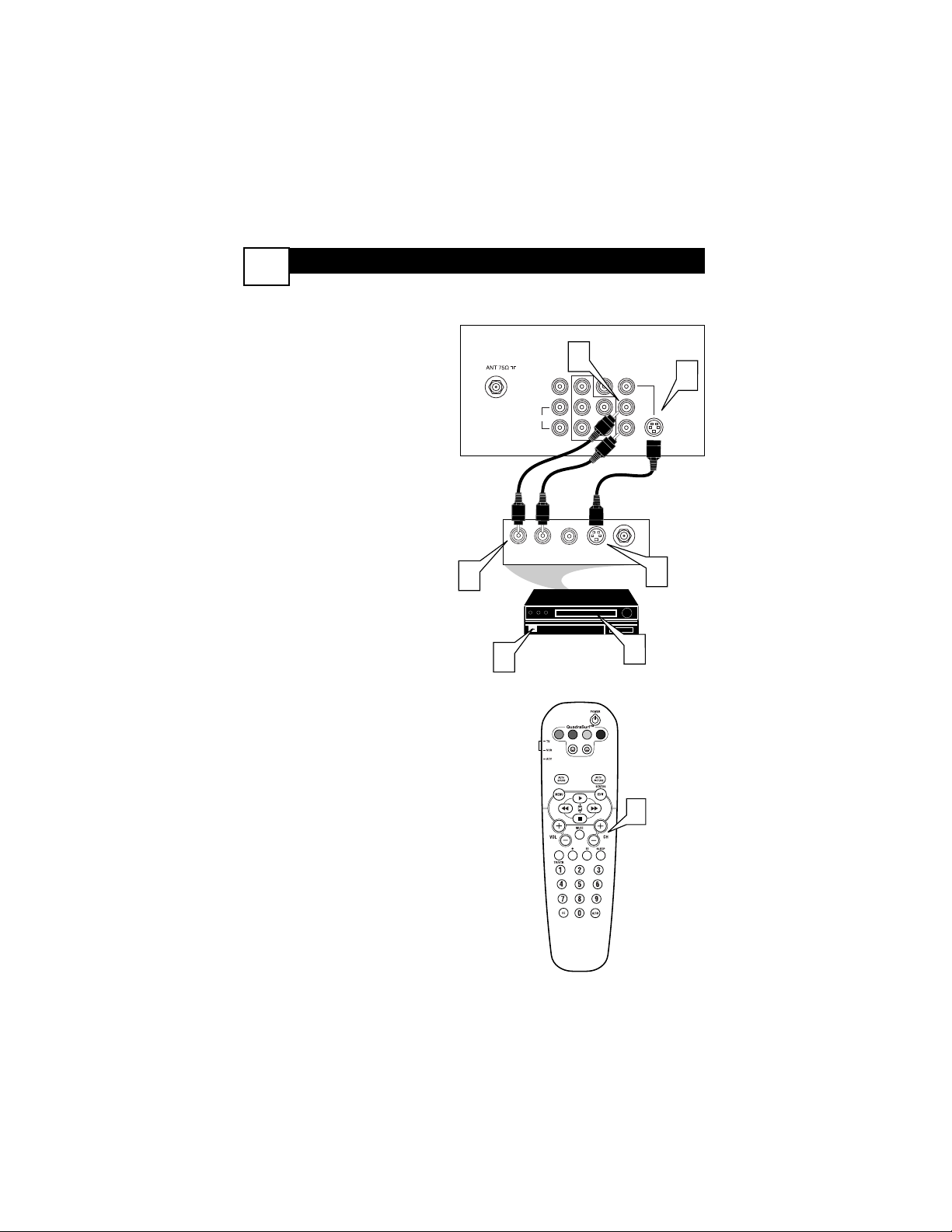
E
NTRADA S-VIDEO (SVHS)
L
a conexión S(uper)-Video en la
parte trasera del TV proporciona
una imagen de mejor claridad y
detalle para la reproducción de
fuentes accesorias como DBS
(satélite de emisión digital), DVD
(discos de video digital), juegos de
video y cintas S-VHS para VCR
(grabador de videocasete) que las
conexiones de imagen normales de
antena.
NOTA: Para que usted pueda completar la conexión que aparece en
esta página, el dispositivo accesorio
debe tener un conector S-VIDEO
OUT (salida).
1
Conecte un extremo del
CABLE S-VIDEO al conector
del S-VIDEO en la parte posterior del televisor. Conecte un
extremo de los CABLES DE
AUDIO (rojo y blanco) a los
conectores de entrada AUDIO L
(izquierdo) y R (derecho) AV In
en la parte posterior del TV.
2
Conecte un extremo del
CABLE S-VIDEO al conector
del S-VIDEO en la parte posterior del VCR. Luego conecte los
otros extremos de los CABLES
DE AUDIO (rojo y blanco) a los
conectores AUDIO OUT (izquierdo y derecho) en la parte posterior
del VCR.
3
Encienda el VCR y el TV.
4
Presione el CH +, – en el control remoto para desplazarse por
los canales hasta que aparezca
SVHS en la esquina superior
izquierda de la pantalla.
5
Ahora está listo para colocar
una cinta de video pregrabada
en el VCR y presionar el botón
PLAY en el VCR
.
6
Cable de
Audio
VCR
(Equipado con
conectores de
S-Video)
Cable S-Video
Parte posterior del TV
Monitor out
VIDEO
L/Mono
AUDIO
R
1
AV1 in
Y
Pb
Pr
COMPONENT VIDEO INPUT
AV2 in
1
S-VIDEO
2
3
L R
AUDIO OUT
S-VIDEO
VIDEO
OUT
ANT/CABLE
OUT
OUT
2
5
4
VOL
Page 11
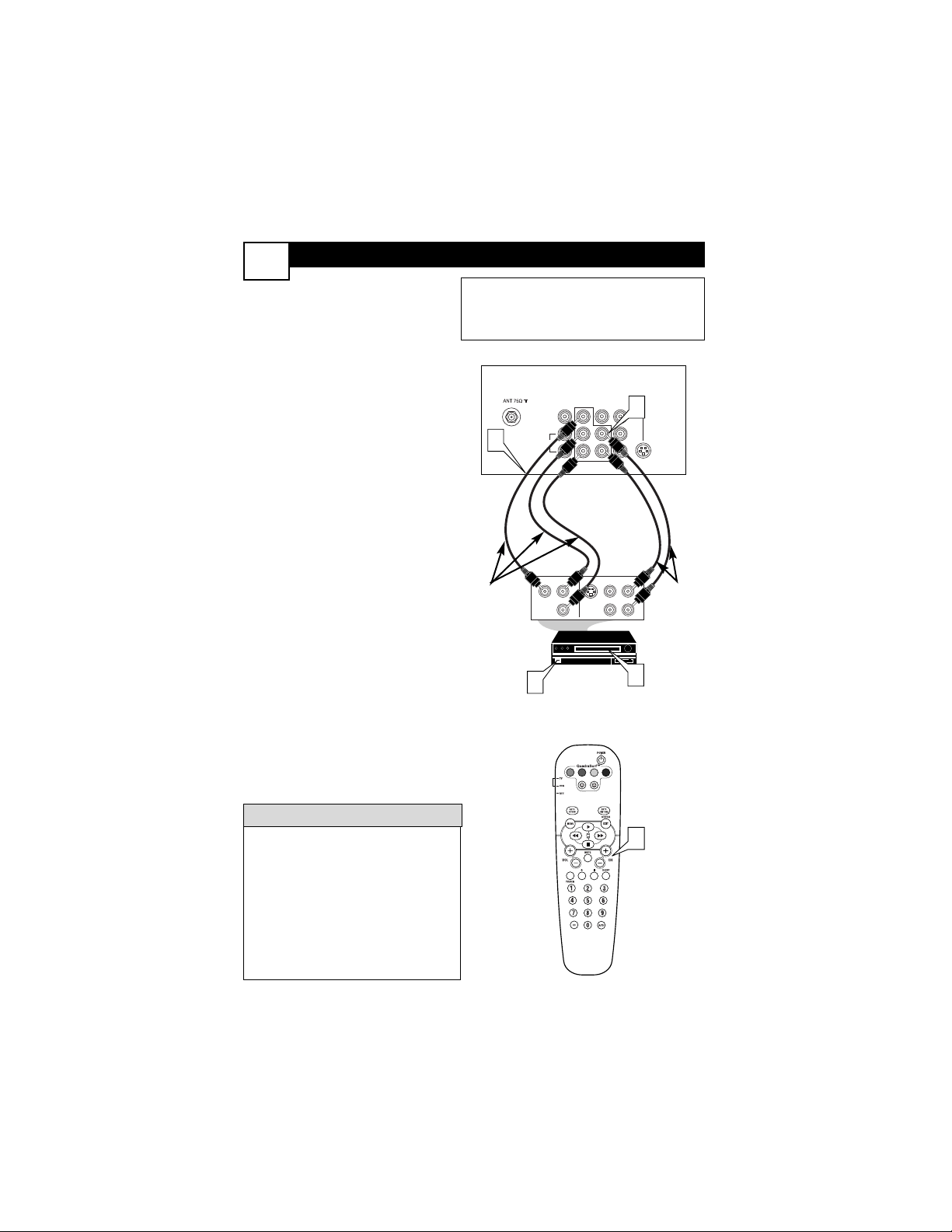
E
NTRADA DE VIDEO COMPONENTE (CVI)
La descripción de los conectores de video
componente puede diferir dependiendo del
reproductor de DVD o equipo de fuente
digital accesorio utilizados (por ejemplo,
Y, Pb, Pr; Y, B-Y, R-Y; Y, Cr, Cb). Aunque
las abreviaturas y términos pueden variar,
las letras b y r significan los conectores
de señal componente de color rojo y azul,
respectivamente, mientras que Y indica la
señal de luminancia. Para conocer las
definiciones y detalles de conexión, consulte el manual del propietario de su DVD
o accesorio digital.
CONSEJO ÚTIL
La conexión CVI dominará sobre la entrada de video
AV in. Cuando un dispositivo de video componente
se conecta como se ha descrito, es mejor no tener una
señal de video conectada al conector de entrada de
video AV1 in.
7
Cables de
Audio
(rojo o
blanco)
Parte posterior del TV
Cables de
Video
Componente
(Verde, Azul,
Rojo)
Dispositivo Accesorio
Equipado con salidas de
Vido Componente
L
as entradas de video componente pro-
porcionan la más alta resolución de
imagen y color posible en la reproducción de material de fuente de señal digital, como aquel disponible desde reproductores de DVD. Las señales de diferencia de color (Pb, Pr) y la señal de
luminancia (Y) se conectan y reciben separadamente, lo que permite una mejor
información de ancho de banda en colores (que no es posible cuando se usan
conexiones de video compuesto o SVideo).
1
Conecte los conectores de video
componente OUT (Y, Pb, Pr)
desde el reproductor de DVD (o
dispositivo similar) a los conectores
de entrada (Y, Pb, Pr) del TV. Al
usar entradas de video componente,
es mejor no conectar una señal a
AV1 en el conector de Video.
2
Conecte los CABLES DE
AUDIO rojo y blanco a los conec-
tores de salida de audio (izquierdo y
derecho) en la parte posterior del
dispositivo accesorio y a los conectores de audio (L y R) AV1 in en el
TV.
3
Encienda el TV y el DVD (o dispositivo accesorio).
4
Presione el CH +, – para
desplazarse por los canales
disponibles hasta que aparezca CVI
en la esquina superior izquierda de
la pantalla del TV.
5
Inserte un disco DVD en el reproductor de DVD y presione el
botón PLAY en el reproductor
de DVD.
Monitor out
VIDEO
L/Mono
Y
AUDIO
R
COMP VIDEO
COMPONENT VIDEO INPUT
1
3
AV2 in
AV1 in
2
Y
Pb
Pr
S-VIDEO
VIDEO
Pb
OUT
OUT
Pr
S-VIDEO
AUDIO
R
OUT
L
5
4
VOL
Page 12

USO DE LOS CONECTORES
MONITOR OUT(
PUT)
8
L
os conectores de salida Monitor
out (audio/video) son excelentes
para grabar con un VCR o para
conectar un sistema de audio externo
para una mejor reproducción del
sonido.
Para una conexión del sistema de
audio:
1
Conecte un extremo de los
conectores AUDIO (Monitor
Out) R (derecho) y L (izquierdo) en el TV a los conectores de
entrada de audio R y L en su
amplificador o sistema de
sonido. Configure el volumen
del sistema audio a un nivel de
audición normal.
2
Encienda el TV y el sistema de
audio. Ahora puede ajustar el
nivel de sonido que viene desde
el sistema de audio con el botón
VOLUMEN (+) o (–) del TV o
del control remoto.
Para la conexión/grabación de un
segundo VCR:
NOTA: Para la conexión apropiada
del primer VCR, consulte la panel 4.
Siga las instrucciones sobre el modo
de sintonizar el canal AV In para ver
una cinta pregrabada.
Los siguientes pasos le permiten
conectar un segundo VCR para
grabar el programa mientras lo
mira.
3
Conecte un extremo del cable
1 video amarillo al conector de
VIDEO Monitor out. Conecte el
otro extremo al conector VIDEO
IN en el segundo VCR.
4
Conecte un extremo del cable
de audio rojo y blanco desde
los conectores de AUDIO
Monitor Out L (izquierdo) y R
(derecho) del televisor a los
conectores AUDIO IN del VCR.
5
Encienda el segundo VCR,
inserte una cinta VHS vacía y
estará listo para grabar lo que se
está viendo en la pantalla del
TV.
SEGUNDO VCR:
DEL SISTEMA DE AUDIO:
Cable de Audio
(Rojo y blanco)
Sistema de
Audio con
entradas de
audio
Cables de
Audio
PRIMER VCR (dispositi-
vo accesorio)
(Conexión de la pánel 4)
SEGUNDO VCR
Cable de
Video
Parte posterior del TV
Parte posterior del
TV
3
Monitor out
VIDEO
L/Mono
AUDIO
R
COMPONENT VIDEO INPUT
AV2 in
AV1 in
Y
Pb
Pr
S-VIDEO
1
R
L
T
U
P
IN
V
/T
X
U
A
T
U
P
IN
O
N
O
H
P
2
AV1 in
Y
Pb
Pr
COMPONENT VIDEO INPUT
RL
4
AV2 in
S-VIDEO
ANTENNA
OUTOUT
IN
VIDEO
LR
AUDIO
ANTENNA
OUT
IN
IN
Monitor out
VIDEO
L/Mono
AUDIO
R
ANTENNA
OUT OUT
IN
AUDIO
VIDEO
ANTENNA
OUT
IN
IN
5
Page 13

OPERACIÓN BÁSICA DEL
CONTROL R
EMOTO
9
Botones QUADRA
SURF
- (Rojo, verde,
amarillo, azul) Le permiten almacenar y
recorrer hasta 10 canales que usted escoge
para cada botón de color.
Botón de cara sonriente (SMILEY)
Presiónelo para añadir canales a las listas
“Quadra Surf”. Funciona con todos los
botones de color.
Interruptor
de modo TV/VCR/ACC
Deslice a la posición de TV para controlar
las funciones del TV, a VCR para controlar las funciones del VCR y a ACC para
las funciones de Convertidor de cable,
DBS, DVD, etc.
Botón AUTO SOUND - Presiónelo repetidamente para escoger entre diferentes
ajustes de sonido predefinidos en fábrica.
Escoja entre Personal (la manera en que
usted ajusta las opciones del Menú Sonido),
Voz (para programación solamente hablada),
Música (para programas de tipo musical
como conciertos) o Teatro (que se usa al ver
películas).
Botón MENU
- Presiónelo para mostrar el
menú en pantalla. También se puede usar
para retroceder desde el menú en pantalla
hasta que éste desaparece de la pantalla del
TV.
Botones
VOL + o –
- Presione el botón
VOL + para aumentar el volumen del TV.
Presione el botón VOL – para bajar el volumen del TV.
Botón MUTE
- Presione el botón MUTE
para eliminar el sonido que sale del TV. En
la pantalla del TV aparecerá “MUTE”.
Presiónelo nuevamente para restaurar el volumen del TV a su nivel anterior.
Presionando este boton de 3-4 segundos se
activara el modo de demostración.
Botón RELOJ (TV/VCR)- Presiónelo
para mostrar el menú del temporizador
cuando esté en modo TV.
00
Botón VCR Record:- Presiónelo para
comenzar a grabar en el VCR un programa de TV.
Botón CC - Presiónelo para activar las
opciones de Subtítulos. Si presiona repetidamente el botón CC, se desplazará por la lista
de opciones disponibles en la pantalla del
TV.
VOL
Page 14

OPERACIÓN BÁSICA DEL
CONTROL REMOTO
10
Botón POWER - Presione el botón Power
para encender o apagar el TV.
Botón de cara enojada (FROWNIE)
- Le permite borrar los canales almacenados dentro de
la lista “Quadra Surf” para los botones de color.
Botón
AUTO PICTURE - Presiónelo repeti-
damente para escoger entre 5 ajustes diferentes
de imagen predefinidos en fábrica. Escoja entre
Personal (la manera en que usted ajusta los controles del Menú Imagen), Películas (para ver
películas), Deportes (para cualquier evento
deportivo), Señal débil (que se usa cuando la
señal que se está recibiendo no es de las
mejores) o Multi Media (que se usa para juegos
de video).
Botón ST
ATUS/EXIT
- Presiónelo para
mostrar el número de canal actual. Si tiene el
menú en pantalla, puede borrarlo de la pantalla
del TV presionando el botón STATUS/EXIT.
Botones CURSOR
22,99,,55
,, o66-
Presiónelos para navegar, seleccionar y ajustar
los controles dentro del menú en pantalla
después de presionar el botón Menú. Puede
usar tambian los botones 2 o 9, para activar
el control de formato.
Botones CH + o –
- Presiónelos para seleccionar canales en orden ascendente o descendente.
Botón SLEEP
- Presione el botón Sleep para
ajustar el TV a fin de que se apague automáticamente después de un tiempo definido.
Presiónelo repetidamente para seleccionar 15,
30, 45, 60, 90, 120, 180 ó 240 minutos.
;;
Botón PAUSE - Presiónelo para poner en
pausa la vista del video previamente grabado.
Esta imagen se detendrá en la pantalla hasta que
se vuelvan a presionar los botones Play (reproducir) o Pause (pausa).
Botones numerados (0-9) - Presione los
botones numerados para seleccionar canales de
TV o para introducir ciertos valores dentro del
menú en pantalla. Para los canales de un solo
dígito, presione el botón numerado del canal
que usted desea. El TV hará una pausa de uno o
dos segundos antes de cambiar al canal escogido.
Botón
A/CH - (Alternar canales)
Presiónelo para alternar entre el canal que está
viendo actualmente y el canal que estaba viendo
antes.
VOL
Page 15

P
ara nuestros clientes de habla
española, existe una opción
LANGUAGE (Idioma) en pantalla.
Con el control LANGUAGE usted
puede ajustar el menú en pantalla
del TV para que aparezca en
inglés, español, o frances.
1
Presione el botón MENU en
el control remoto para mostrar
el menú en pantalla.
2
Presione los botones del
CURSOR HACIA ARRIBA
22
o ABAJO99para recorrer
el menú en pantalla hasta que
resalte la palabra INSTALAR.
3
Presione el botón del CURSOR A LA DERECHA
66
para mostrar las funciones del
menú INSTALAR.
4
Presione los botones del
CURSOR HACIA ARRIBA
22
o ABAJO99para recorrer
las funciones de Instalar hasta
que resalte la palabra
IDIOMA.
5
Presione repetidamente el
botón del CURSOR A LA
DERECHA66para selec-
cionar ENGLISH (inglés) o
ESPAÑOL o FRENCH.
6
Cuando haya terminado,
presione el botón
STATUS/EXIT para remover
el menú de la pantalla del TV.
USO DEL CONTROL DE IDIOMA
11
Recuerde: El control Language
sólo hace que los elementos del
MENÚ en pantalla del TV aparezcan con texto en inglés o español.
No cambia las demás funciones de
texto en pantalla como Subtítulos
(CC) de programas de TV
A
YUDA RÁPIDA
Page 16

AJUSTE DEL MODO DE SINTONÍA
12
E
l control SINTONÍA le permite
cambiar la entrada de señal
de TV al modo ANTENA, CABLE
o AUTO. Es importante que el TV
sepa qué tipo de señal buscar
(desde una señal de TV cable o
una señal normal de antena). En
el modo AUTO, cuando está activada la función AUTO PROGRAMA, el TV escogerá automáticamente el modo correcto.
1
Presione el botón MENU en
el control remoto para
mostrar el menú en pantalla.
2
Presione los botones del
CURSOR HACIA ARRIBA22o ABAJO99para
recorrer el menú en pantalla
hasta que resalte la palabra
INSTALAR.
3
Presione el botón del CURSOR A LA DERECHA
66
para mostrar las funciones
del menú INSTALAR.
4
Presione los botones del
CURSOR HACIA ARRIBA22o ABAJO99para
recorrer las funciones de
INSTALAR hasta que
resalten las palabras
SINTONÍA.
5
Presione el botón del CURSOR A LA DERECHA
66
para seleccionar el modo
ANTENA, CABLE o
AUTO.
6
Cuando haya terminado,
presione el botón STATUS/EXIT para remover el
menú de la pantalla del TV.
Cuando se selecciona CABLE, están
disponibles los canales 1 al 125.
Cuando se selecciona ANTENA, están
disponibles los canales 2 al 69.
Cuando se selecciona AUTO, el TV se
ajustará automáticamente a sí mismo
al modo correcto sobre la base del tipo
de señal que detecte cuando se active
la función AUTO PROGRAMA.
AYUDA RÁPIDA
Page 17

CÓMO PROGRAMAR CANALES AUTOMÁTICAMENTE
13
S
u TV se puede ajustar
automáticamente a sí mismo
para los canales del área local (o
TV cable). Esto le permitirá seleccionar fácilmente sólo las estaciones de TV que existen en su
área al presionar los botones de
CANAL (+), (–).
Nota: Antes de activar AUTO
PROGRAMA, compruebe que la
conexión de señal de antena o
cable esté realizada.
1
Presione el botón MENU en
el control remoto para
mostrar el menú en pantalla.
2
Presione los botones del
CURSOR HACIA ARRIBA22o ABAJO99para
recorrer el menú en pantalla
hasta que resalte la palabra
INSTALAR.
3
Presione el botón del CURSOR A LA DERECHA
66
para mostrar las funciones
del menú INSTALAR.
4
Presione los botones del
CURSOR HACIA ARRIBA22o ABAJO99para
recorrer las funciones de
INSTALAR hasta que
resalten las palabras AUTO
PROGRAMA.
5
Presione el botón del CURSOR A LA DERECHA
66
para iniciar la exploración de
canales de AUTO PROGRAMA. Auto Programa almacenará todos los canales
disponibles en la memoria
del TV y cuando haya terminado sintonizará el canal más
bajo disponible.
6
Cuando haya terminado,
presione el botón STATUS/EXIT para remover el
menú de la pantalla del TV.
Cuando se selecciona CABLE, están
disponibles los canales 1 al 125.
Cuando se selecciona ANTENA, están
disponibles los canales 2 al 69.
Cuando se selecciona AUTO, el TV se
ajustará automáticamente a sí mismo
al modo correcto sobre la base del tipo
de señal que detecte cuando se active
la función AUTO PROGRAMA.
AYUDA RÁPIDA
Page 18

CÓMO AÑADIR Y ELIMINAR CANALES
14
L
a función Editar canales le facilita
AÑADIR o BORRAR canales de la
lista de canales almacenada en la
memoria del TV.
1
Presione el botón MENU en el
control remoto para mostrar el
menú en pantalla.
2
Presione los botones del CURSOR HACIAARRIBA
22
o
ABAJO
99
para recorrer el menú
en pantalla hasta que resalte la palabra INSTALAR.
3
Presione el botón del CURSOR A
LA DERECHA
66
para mostrar
las funciones del menú INSTALAR.
4
Presione los botones del CURSOR HACIAARRIBA
22
o
ABAJO
99
para recorrer las funciones de INSTALAR hasta que
resalten las palabras EDITAR
CANAL.
5
Presione el botón del CURSOR A
LA DERECHA66para mostrar
las opciones de EDITAR CANAL.
6
Teniendo en pantalla las opciones
de EDITAR CANALES y estando
resaltado CANAL NO., introduzca
el número de canal (con los
botones NUMERADOS o CH + o
–) que desee añadir (Borrar NO) o
borrar (Borrar SÍ) de la memoria
del TV.
7
Desplácese hacia abajo (usando el
botón CURSOR HACIAABAJO
99
) para resaltar la palabra BORRA-
DO.
8
Ahora use el botón CURSOR A
LA DERECHA
66
para alternar
entre SÍ o NO.
Si se selecciona SÍ, el canal se
borra al recorrer los canales con los
botones CH + o –. Si se selecciona
NO, el canal no se borra al recorrer
los canales con los botones CH + o
–.
9
Cuando haya terminado, presione el botón STATUS/EXIT
para remover el menú de la pantalla
del TV.
Una “X” que aparece en la
parte delantera de cualquier
canal indicará que se saltó ese
canal. Cuando se usen los
botones CH + o CH -, se
saltarán esos canales.
AYUDA RÁPIDA
Page 19

CÓMO USAR LOS CONTROLES DE AJUSTE DE IMAGEN
15
P
ara ajustar los controles de
imagen de su TV, seleccione un
canal y siga los pasos que se indican a continuación:
1
BRILLO - Presione los
botones
66o55
hasta que las
partes más oscuras de la imagen tengan el brillo que usted
desea.
2
COLOR
- Presione los
botones
66o55
para añadir o
eliminar color.
3
IMAGEN - Presione los
botones
66o55
hasta que las
partes más claras de la imagen
muestren un buen nivel de
detalle.
4
NITIDEZ
- Presione los
botones
66o55
para mejorar el
detalle de la imagen.
5
TINTE - Presione los botones
66o55
para obtener tonos de
piel naturales.
6
TEMP. de COLOR - Presione
los botones
66o55
para seleccionar preferencias de imagen
NORMAL, FRÍA o CALIENTE.
(NORMAL mantiene los blancos, blanco; FRÍO vuelve azulados los blancos y CALIENTE
los enrojece).
7
REDUCIR RUIDO-
Presione
los botones
66o55
para activar o desactivar. La reducción
Dínamica de Ruido ayuda a
eliminar el "ruido" de la
Imagen.
8
CONTRASTE + CONTROLPresione los botones66o
55
para activar o desactivar. El
Contraste + Control ayuda a
tener una calidad de imagen
mas nitida. Las porciones
negras en la imagen se veran
mas negras y los blancos mas
Brillantes.
Page 20

CÓMO USAR LOS CONTROLES DE AJUSTE DE
S
ONIDO
16
P
ara ajustar el sonido de su TV, seleccione y use los controles del menú
Sonido que aparecen a continuación:
1
AGUDOS:
Presione los botones
66o55
para ajustar el control. El
control mejorará los sonidos de frecuencia baja.
2
BAJOS:
Presione los botones
66
o
55
para ajustar el control. El control mejorará los sonidos de frecuencia baja
.
3
BALANCE:
Presione los botones
66o55
para ajustar el nivel de
sonido que proviene de los altavoces izquierdo y derecho.
4
AVL: (Nivelador automático de
volumen)
Presione los botones
66
o
55
para activar o desactivar el
control. Cuando está activado
(ON), AVL nivelará el sonido que
se escuche cuando se produzcan
cambios repentinos en el volumen
durante pausas comerciales o cambios de canal.
5
INCR. SURROUND:
Presione los
botones
66o55
para seleccionar
entre los ajustes Incr. Surround o
Estéreo (si es estéreo) o seleccionar
Espacial o Mono (si es mono).
6
SAP:
Presione los botones66o
55
para seleccionar entre los
ajustes No Sí.
Un SAP es una parte
adicional del sistema de emisión
estéreo. Enviado como un tercer
canal de audio, un SAP se puede
escuchar aparte del sonido del programa de TV que se ve en ese
momento. Si no hay una señal SAP
presente con un programa seleccionado, no se puede seleccionar la
opción SAP.
7
SONIDO:
Presione los botones
66o55
para seleccionar entre los
ajustes Estéreo o Mono. Nota: Si
no hay sonido estéreo en un pro-
grama seleccionado y se pone el
TV en el modo Estéreo, el sonido
proveniente del TV seguirá en el
modo.
Page 21

USO DEL CONTROL
ROTACIÓN
E
n muy raras ocasiones, el vídeo
conectado a la pantalla del TV
puede mostrar una leve distorsión de la
imagen en un sentido u otro. El control
de ajuste de inclinación de imagen le
permitirá corregir el problema ajustando la pantalla en dirección a las agujas
del reloj o en dirección contraria a
éstas.
1
Presione el botón MENU en el
remoto para mostrar el menú en
pantalla.
2
Presione el botón del CURSOR
HACIAABAJO
99
dos veces
para resaltar Funciones.
3
Presione el botón del CURSOR
HACIA LA DERECHA
66
y el
menú se desplazará hacia la
izquierda.
4
Presione el botón del CURSOR
HACIAABAJO
99
repetidamente hasta que se resalte el control Rotación.
5
Presione el botón CURSOR
HACIA LA DERECHA
66
o
HACIA LA IZQUIERDA
55
para girar la imagen de la pantalla
en dirección a las agujas del reloj
o en dirección contraria a éstas.
Tenga en cuenta que la rotación
será mínima.
6
Presione el botón
STATUS/EXIT para borrar el
menú de la pantalla.
17
M
ODO DE D
EMOSTRACIÓN
C
on el Modo de Demostración
activado, La imagen el Pantalla
se dividira en dos, mostrandose del
lado derecho una Imagen mas Nítida
con imagen en Movimiento mas natural.
1
Presione el Boton "MUTE"
en su control remoto por
aproximadamente 3 o 4
segundos, La pantalla Dividida
de Demostración aparecera.
Despues de 20 segundos su TV
regresara automaticamente a su
operación Normal.
Nota: Puede tambien Activar o
desactivar la demostración de imagen Digital usando el Menu en
Pantalla.
1
5
2
4
1
Main
VOL
Picture
Sound
Features
Install
VOL
Brightness
Color
Picture
Sharpness
Tint
More...
6
3
5
Digi. Pic. Demo
Main
Picture
Sound
Features
Install
Features
Timer
Rotation
AutoLock
Active Control
Digi. Pic. Demo
Timer
Rotation
AutoLock
Active Control
Digi. Pic. Demo
0
Page 22

USO DE LOS CONTROLES DEL MENÚ TEMPORIZADOR
18
S
u televisor viene con un reloj en
pantalla. También es posible
configurar el TV para que se
encienda o se apague a una hora
específica y para que sintonice un
canal específico cuando se encienda.
1
Presione el botón MENU en
el control remoto para
mostrar el menú en pantalla.
2
Presione el botón del CURSOR
HACIAABAJO
99
dos veces
para resaltar Funciones.
3
Presione el botón del CURSOR A LA DERECHA
66
para mostrar el menú
Funciones.
4
Presione el cursor a la
derecha66para mostrar el
menú Temporizador.
5
Presione el botón del CURSOR HACIA ARRIBA
22
HACIA ABAJO99varias
veces para resaltar uno de los
controles del temporizador.
Estos controles son Hora,
Hora de inicio, Hora de paro,
Canal, Activar y Mostrar.
6
Presione el botón CURSOR
HACIA LA DERECHA
66
para mostrar el menú del elemento seleccionado.
Continúe al paso 6 en la página
siguiente.
Recuerde, para entradas de un solo dígito,
asegúrese de presionar primero 0 y luego
el número de la hora.
La configuración del reloj del TV puede
perderse al desenchufar el TV (o cuando
se interrumpe la energía CA hacia el
aparato).
CONSEJO ÚTIL
2
5
1
Men Principal
Imagen
Sonido
Funciones
Instalar
VOL
Brillo
Color
Imagen
Nitidez
Tinte
Mas...
Men Principal
Imagen
Temporizador
Sonido
Rotaci n
Funciones
AutoLock
Instalar
Control Activo
Digi. Pic. Demo
Funciones
Hora
Temporizador
Hora De Inicio
Rotaci n
Hora De Paro
AutoLock
5
3
4
6
Control Activo
Digi. Pic. Demo
Temporizador
Hora
Hora De Inicio
Hora De Paro
Canal
Activar
Mostrar
Canal
Activar
Mostrar
--:-- AM
Page 23

U
SO DE LOS CONTROLES DEL MENÚ DEL TEMPORIZADOR
(
CONTINUACIÓN)
19
6
Ajuste los elementos seleccionados siguiendo los pasos descritos
a continuación:
Hora:
Introduzca la hora actual
con los botones numerados. Use
los botones de CURSOR
HACIA LA DERECHA66o de
CURSOR HACIA LA
IZQUIERDA
55
para alternar
entre AM y PM.
Hora de inicio:
Use los botones
numerados para ingresar la hora
en que desee que el TV se
encienda. Use los botones de
CURSOR HACIA LA
DERECHA66de CURSOR
HACIA LA IZQUIERDA
55
para alternar entre AM y PM.
Hora de fin:
Use los botones
numerados para ingresar la hora
en que desee que el TV se
apague. Use los botones de
CURSOR HACIA LA
DERECHA66o de CURSOR
HACIA LA IZQUIERDA
55
para alternar entre AM y PM.
Canal:
Use los botones numerados o los botones CH + o CHpara ingresar el canal de inicio
deseado.
Activar:
Ajuste el temporizador
para que se encienda o se apague
automáticamente, una vez o
todos los días. Presione los
botones CURSOR HACIA LA
DERECHA66ó CURSOR
HACIA LA IZQUIERDA
55
para seleccionar Una vez,
Diariamente o No.
Mostrar:
Presione los botones
CURSOR HACIA LA
DERECHA66ó CURSOR
HACIA LA IZQUIERDA
55
para alternar entre Sí o No. Si
selecciona Sí, la hora aparecerá
siempre que el TV se encuentre
encendido. Cuando seleccionó
No, la hora sólo aparecerá cuando presione el botón
STATUS/EXIT.
7
Presione el botón
STATUS/EXIT para eliminar
el menú en pantalla de la pantalla del TV.
NOTA: También
puede presionar
el botón del reloj
en el control
remoto para ir
directamente al
menú del tempo-
rizador.
6
6
Temporizador
Hora
Hora De Inicio
Hora De Paro
Canal
Activar
Mostrar
VOL
--:-- AM
7
6
Temporizador
Hora
Hora De Inicio
Hora De Paro
Canal
Activar
Mostrar
Temporizador
Hora
Hora De Inicio
Hora De Paro
Canal
Activar
Mostrar
Temporizador
Hora
Hora De Inicio
Hora De Paro
Canal 2
Activar
Mostrar
Temporizador
Hora
Hora De Inicio
Hora De Paro
Canal
Activar No
Mostrar
Activate Diariamente
Activate Una Vez
Temporizador
Mostrar No
10:35 AM
10:35 AM
O
O
Hora
Hora De Inicio
Hora De Paro
Canal
Activar
Mostrar S
O
Page 24

Main
Nota: Esta pantalla se encuentra
disponible sólo en los modelos
26PW6341/37 y 30PW6341/37.
Esta pantalla no aparece en el
modelo 32PT6441/37.
USO DEL C
ONTROL ACTIVO
20
E
l Control Actívo monitorea y
ajusta las señales entrantes
de vídeo para proporcionar la
mejor calidad de imagen.
Cuando usted escoge activar El
Control Actívo la nitidez de la
imagen y la reducción del ruido
se controlan automáticamente.
Control Actívo ajusta continua y
automáticamente estas configuraciones de imagen.
1
Presione el botón MENU
en el control remoto para
que aparezca el menú en
pantalla.
2
Presione los botones del
CURSOR HACIA ARRIBA22o ABAJO99hasta
que se resalte la palabra
FUNCIONES.
3
Presione el botón CURSOR HACIA LA
DERECHA66para
mostrar las opciones de
menú FUNCIONES
(Temporizador, Rotación,
Autolock, Control Activo,
Digi Pic Demo.).
4
Presione el botón del
CURSOR HACIA ARRIBA22o ABAJO99hasta
que se resalte la palabra
CONTROL ACTIVO.
5
Presione los botones
CURSOR HACIA LA
DERECHA66o HACIA
LA IZQUIERDA
55
para
seleccionar una de las dos
opciones Sí, No, o Light
Sensor (sólo en los modelos 26PW6341/37 y
30PW6341/37).
6
Cuando termine, presione
el botón STATUS/EXIT
para borrar el menú de la
pantalla del televisor.
Picture
Sound
Features
Install
Brightness
Color
Picture
Sharpness
Tint
More...
Main
Picture
Sound
Features
Install
Timer
Rotation
AutoLock
Active Control
Digi. Pic. Demo
2
1
4
Features
Timer
Rotation
AutoLock
6
Active Control On
Digi. Pic. Demo
5
VOL
2
4
3
5
OR
Features
Timer
Rotation
AutoLock
Active Control Off
Digi. Pic. Demo
OR
Features
Timer
Rotation
AutoLock
Active Control Light Sensor
Digi. Pic. Demo
Page 25

C
OMPRENSIÓN DE LOS CONTROLES AUTOL
OCK
21
L
a función AutoLock es un circuito inte-
grado que recibe y procesa los datos
enviados por las emisoras u otros proveedores de programas y que contienen orientaciones sobre el contenido de los programas. Cuando el espectador lo programa,
un TV con AutoLock puede responder a las
orientaciones de contenido y bloquear programas cuyo contenido se puede considerar
objetable (como idioma ofensivo, violencia, situaciones sexuales, etc). Es una función excelente para censurar el tipo de programas que pueden ver los niños.
En las siguientes páginas, usted aprenderá a
bloquear canales y ciertos programas clasificados. A continuación ofrecemos una
breve explicación de algunos términos y
clasificaciones que usted hallará en la función AutoLock.
AutoLock ofrece diversos controles de
BLOQUEO entre los que puede escoger:
Accese Código: Se debe establecer un
Código de acceso para evitar que los niños
desbloqueen programas de contenido
dudoso o censurados ajustados por sus
padres.
Bloquear Canal: Después de programar
un código de acceso, usted puede bloquear
canales individuales, incluyendo las
entradas A/V.
Borrar Todo: Le permite desbloquear todos
los canales bloqueados en su televisor con
el Control de Bloquear Canal.
Bloquear Todo: Le permite bloquear
TODOS los canales y entradas A/V de una
sola vez.
Clasif Película: Existen ciertas opciones de
bloqueo que bloquearán los programas en
base a clasificaciones establecidas por la
Motion Picture Association of America.
Clasificación TV: Al igual que Clasif
Película, se puede bloquear la visualización
de los programas usando las clasificaciones
estándar de TV establecidas por las emisoras de TV.
Para aprender más sobre las clasificaciones
de la Motion Picture Association of
America, consulte las definiciones listadas
en las columnas a la derecha.
CLASIFICACIONES DE PELÍCULAS
G: Todo espectador - Se admiten todas las
edades.
PG: Se sugiere supervisión de los padres -
Estos programas contienen material que los
padres pueden considerar inadecuado para
los niños pequeños.
PG-13: Se recomienda extrema cautela a
los padres – Estos programas contienen
material que los padres pueden considerar
inadecuado para menores de 13 años.
R: Restringida –Estos programas están diseñados específicamente para adultos. Los
menores de 17 años deben verlos solamente acompañados de uno de sus padres o
de un adulto a cargo.
NC-17: No se admiten menores de 17
años. – Este tipo de programas debe ser
visto sólo por adultos.
X: Sólo para adultos – Este tipo de programas contiene uno o más de los siguientes
elementos: escenas gráficas de extrema
violencia, actos sexuales muy gráficos,
explícitos e indecentes, lenguaje
extremadamente grosero y sugerente.
P
AUTAS DE
TV
PARA LOS PADRES
TV-Y- Están destinados a una audiencia
muy joven, incluidos los niños de 2 a 6
años.
TV-Y7 -Pueden ser más adecuados para
niños que han adquirido la madurez suficiente para distinguir entre la ficción y la
realidad.
TV-G - Este tipo de programación contiene
poca o ninguna violencia, sin lenguaje
fuerte, hay escasos o ningún diálogo o situaciones sexuales.
TV-PG - Pueden contener uno o más de los
siguientes elementos: Violencia moderada
(V), algunas situaciones sexuales (S),
lenguaje grosero, aunque poco frecuente,
(L) o algún diálogo sugerente (D).
TV-14 - Este tipo de programación contiene
uno o más de los siguientes elementos: violencia extrema (V); intensas situaciones sexuales (S); lenguaje muy grosero (L) o diálogo intensamente sugerente (D).
TV-MA - Estos programas están diseñados
específicamente para ser vistos por personas
adultas y, por lo tanto, pueden ser inadecuados para menores de 17 años). Este tipo de
programación contiene uno o más de los
siguientes elementos: violencia gráfica (V);
situaciones sexuales explícitas (S) o lenguaje crudo e indecente (L).
Page 26

C
ONFIGURACIÓN DEL CÓDIGO DE ACCESO DE AUTO
LOCK
22
E
n las próximas páginas usted
aprenderá a bloquear canales y a
comprender mejor los términos de
clasificación para ciertos programas.
Primero, empecemos por aprender a
configurar un código personal de
acceso:
1
Presione el botón MENU en el
control remoto para mostrar el
menú en pantalla.
2
Presione el botón del CURSOR HACIAARRIBA22o
ABAJO99hasta que resalte la
palabra FUNCIONES.
3
Presione el botón del CURSOR A LA DERECHA
66
para mostrar las opciones del
menú FUNCIONES.
4
Presione el botón del CURSOR HACIAARRIBA
22
o
ABAJO99hasta que resalte la
palabra AUTOLOCK.
5
Presione el botón del CURSOR A LA DERECHA66. La
pantalla indicará, “ACCESE
CÓDIGO - - - - “.
6
Usando los botones NUMERADOS, introduzca 0, 7, 1, 1.
Cuando usted presiona los
botones numerados, en la pantalla de Código de acceso
aparece “XXXX”.
En la pantalla aparecerá
“INCORRECTO” y usted deberá
introducir nuevamente 0, 7, 1, 1.
7
La pantalla le pedirá que
introduzca un “Nuevo
Código”. Introduzca un
“nuevo” código de 4 dígitos
usando los botones NUMERADOS. Luego la pantalla le pedirá
que CONFIRME el código que
acaba de introducir. Introduzca
otra vez su nuevo código.
Cuando lo haga, aparecerá
“XXXX” y luego aparecerán las
opciones del menú AutoLock.
Para saber más, vaya a la siguiente página.
Page 27

CÓMO BLOQUEAR CANALES
23
U
na vez que ha definido el códi-
go de acceso personal (vea la
página anterior), usted está listo
para seleccionar los canales o
entradas A/V que desea bloquear o
censurar.
1
Presione los botones del
CURSOR HACIA ARRIBA
22
o ABAJO 99hasta que
resalten las palabras BLOQUEAR CANALES.
2
Presione el botón del CURSOR A LA DERECHA
66
para activar (SÍ) o desactivar
(NO) el bloqueo de ese canal.
Cuando seleccione SÍ, el canal
se bloqueará.
3
Presione el botón CH+ o
CH- para seleccionar otros
canales que desee bloquear.
Repita el paso 2-3 para bloquear un nuevo canal.
4
Cuando haya terminado,
presione el botón
STATUS/EXIT para remover
el menú de la pantalla del TV
NOTA: El código de acceso
0,7,1,1 que aparece en esta página es el código predeterminado o
una manera de restablecer el
código cuando no se conoce el
código de acceso actual.
Para ver un
canal sin-
tonizado
que esté
bloqueado
con
Bloquear
Canal, intro-
duzca su
Código de
Acceso.
Page 28

C
ÓMO LIBERAR/BLOQUEAR SIMULTÁNEAMENTE TODOS LOS CANALES
BLOQUEADOS
24
D
espués de bloquear canales
específicos, es posible que en
un momento desee bloquear o borrar todos los canales el mismo
tiempo.
Una vez que haya ingresado su
código de acceso y se muestren las
funciones AutoLock™ en pantalla:
1
Presione los botones del
CURSOR HACIA ARRIBA
22
o ABAJO99hasta que
resalten las palabras BORRAR o BLOQUER TODOS
.
2
Si se selecciona BORRAR
TODO, presione el botón
del CURSOR HACIA LA
DERECHA66para borrar
todos los canales bloqueados.
Se podrán ver todos los
canales. Si se selecciona
BLOQUEAR TODO, presione el botón del CURSOR
HACIA LA DERECHA
66
para activar o desactivar el
control. Cuando se selecciona
Activar (ON), TODOS los
canales disponibles estarán
bloqueados y no se podrán
ver.
3
Cuando haya terminado,
presione el botón STATUS/EXIT para remover el
menú de la pantalla del TV
NOTA: El código de acceso
0,7,1,1 que aparece en esta página
es el código predeterminado o una
manera de restablecer el código
cuando no se conoce el código de
acceso actual.
Page 29

CLASIFICACIONES DE PELÍCULAS
25
D
entro de la función AutoLock hay
dos tipos de clasificaciones de programas. Una se basa en clasificaciones
de la industria cinematográfica, mientras la otro se basa en clasificaciones
de la industria de la TV. Ambas se
pueden usar para bloquear o censurar
programación que fue clasificada en
cualquiera de estas maneras.
Veamos primero las opciones de
Clasificaciones de Películas de
AutoLock:
1
Presione el botón del CURSOR
HACIA ARRIBA
2o ABAJO
99
hasta resaltar las palabras
CLASIF PELÍCULA.
2
Presione el botón del CURSOR
ALADERECHA
66
para
mostrar las opciones de CLASIF
PELÍCULA (G, PG, PG-13, R,
NC17 o X).
3
Presione el botón del CURSOR
HACIA ARRIBA
22
o ABAJO
99
para resaltar cualquiera de las
opciones de Clasif Película.
Cuando están resaltadas, todas
estas opciones se pueden activar
(SÍ) (lo que permitirá el bloqueo)
o desactivar (NO) (lo que permitirá verlas).
4
Use el botón CURSOR HACIA
LA DERECHA
66
en el control
remoto para activar (SÍ) o desactivar (NO) la opción de clasificación.
Cuando se bloquea una clasifi
cación, también se bloquean
automática mente todas las
clasificaciones de nivel superi
or. (Ejemplo: Si se blo quea la
clasificación PG-13, también
se bloquearán las clasificaciones
R, NC-17 y X).
NOTA: El código de acceso 0,7,1,1
que aparece en esta página es el
código predeterminado o una manera de restablecer el código cuando
no se conoce el código de acceso
actual.
1
2
4
3
Page 30

C
LASIFICACIONES DE TV
26
E
sta parte de las funciones AutoLock
cubre las clasificaciones de programas basadas en el sistema de clasificaciones de la industria de la TV. Dentro de
AutoLock, esto se conoce como
Clasificación TV.
Después de seleccionar la función
AutoLock e introducir su código personal
de acceso, aparece la pantalla de
opciones AutoLock.
1
Recorra el menú usando botones
del CURSOR HACIAARRIBA
22
o ABAJO
99
hasta que resalten
las palabras CLASIFICACIÓN TV.
2
Presione el botón del CURSOR A
LA DERECHA
66
para mostrar
las CLASIFICACIÓN TV (TV-Y,
TV-Y7, TV-G, TV-PG, TV-14 o
TV-MA). Cuando están resaltadas,
se pueden activar (SÍ) (lo que permitirá el bloqueo) o desactivar
(NO) (lo que permitirá la verlas) las
opciones TV-Y y TV-G de estos
programas clasificados.
NOTA: Las clasificaciones de TV-Y7,
TV-PG, TV-14, TV-MA se pueden personalizar para bloquear V (violencia), FV
(violencia de fantasía), S (situaciones
sexuales), L (lenguaje grosero) o D (diálogo sugerente).
3
Presione el botón del CURSOR
HACIAARRIBA
22
o ABAJO
99
hasta resaltar la clasificación deseada.
4
Presione el botón del CURSOR A
LA DERECHA
66
en el control
remoto para activar (SÍ) o desactivar (NO) la clasificación TV-Y o
TV-G. O bien presione el botón
del CURSOR ALA DERECHA
66
para entrar a los submenús de
las clasificaciones TV-Y7, TV-PG,
TV-14 o TV-MA.
5
Si accede al submenú de TV-Y7,
TV-PG, TV-14 o TV-MA, presione
el botón del CURSOR HACIA
ARRIBA
22
o HACIAABAJO
99
para seleccionar una de las opciones
(Bloquear todo, V, S, L, D o FV).
6
Presione el botón del CURSOR A
LA DERECHA
66
en el control
remoto para activar (SÍ) o desactivar (NO) la opción.
Page 31

OTRAS OPCIONES DE BLOQUEO CON
AUTOLOCK
27
A
utoLock también ofrece al especta-
dor otras funciones de bloqueo.
Con estas Opciones de Bloqueo, se
puede activar y desactivar la censura.
Veamos primero las opciones de
Clasificaciones de Películas de
AutoLock:
1
Presione los botones del CURSOR HACIAARRIBA22o
ABAJO99hasta que resalten las
palabras TIPOS DE BLOQ.
2
Presione el botón del CURSOR
ALADERECHA66para
mostrar el menú Tipos de Bloq
(BLOQUEO,
NINGUNA/CLASIFI o NO
CLASIFICADA).
BLOQUEO: Es lo que se podría llamar el “interruptor maestro” de
AutoLock. Cuando está en la posición
SÍ, tendrá lugar TODO bloqueo/censura. Cuando está en la posición NO,
se deshabilita TODO bloqueo.
NINGUNA/CLASIFI: Se pueden bloquear TODOS los programas sin
Ninguna/Clasifiicación según Clasif
Película o las Pautas (de TV) para
Padres si se ajusta esta función en SÍ y
la función BLOQUEO en NO.
NO CLASIFICADA: Se puede bloquear TODA la programación que NO
tenga datos de orientación si se ajusta
esta función en SÍ y la función BLOQUEO en NO.
3
Presione los botones del CURSOR HACIAARRIBA22o
ABAJO 99para resaltar la fun-
ción deseada.
4
Una vez resaltada, cada función
se puede activar (SÍ) o desactivar
(NO) usando los botones del
CURSOR A LA DERECHA
66
o IZQUIERDA55del control
remoto.
Page 32

U
SO DEL CONTROL FORMATO
4:3
U
sted puede cambiar el tamaño del
formato de pantalla para adaptarlo al tipo de programa que está viendo.
Seleccione la proporción normal 4:3 o
expándala hasta llenar completamente
la pantalla. También hay una proporción comprimida de 16:9 que permite
ver las películas a su ancho normal
(conocida como estilo buzón).
1
Presione el botón del CURSOR
HACIA LA DERECHA
66
o
HACIA LA IZQUIERDA
55
repetidamente para alternar entre
los Seis tamaños de pantalla: 4:3,
ZOOM 14:9, ZOOM 16:9,
ZOOM SUBTITULO, SUPERZOOM o IMAGEN ANCHA.
2
Presione el botón del CURSOR
HACIA ARRIBA
22
o HACIA
ABAJO 99para variar el tamaño
vertical de la Imagen para arriba o
abajo en movimientos cortos
cuando se necesite.
NOTA: Esto trabajará en todos los formatos excepto Imagen Ancha.
28
Opciones de formato para el modelo:
32PT6441/37.
M
uchas veces, cuando usted está
viendo películas en un reproductor de DVD, la imagen aparece en
formato “buzón”. Este es el mismo
formato que se utiliza en las salas de
cine. Cuando se aplica a la pantalla
de un televisor, la imagen tiene áreas
negras en la parte superior e inferior
de la pantalla.
1
Presione los botones CURSOR
HACIA ARRIBA
22
o ABAJO
99
para seleccionar una de las dos
opciones 4:3 o Expandir 4:3.
4:3 - es el formato estándar para la
televisión.
Expandir 4:3 - Amplía la imagen
para llenar el área completa de la
pantalla, eliminando el efecto
“buzón”.
NOTA: La función “Empujar” no funciona en el modelo 32PT6441/37.
Opciones de formato para los
modelos: 26PW6341/37 y
30PW6341/37.
Zoom 14:9
2
Zoom 16:9
1
DEMO
VOL
2
CLOCK
1
Zoom Subtitulo
Super-Zoom
Imagen Ancha
1
VOL
4:3
1
Expandir 4:3
Page 33

C
ÓMO USAR EL CONTROL DE SUBTÍTULOS
29
S
ubtítulos (CC) le permite leer el
contenido hablado de los programas de televisión en la pantalla del
TV. Diseñada para ayudar a las personas con discapacidad auditiva, esta
función usa “cuadros de texto” en
pantalla para mostrar el diálogo y las
conversaciones mientras se desarrolla
el programa de TV.
1
Presione el botón CC en el control remoto para mostrar los
actuales ajustes de Subtítulos.
2
Presione repetidamente el
botón CC para escoger entre las
cuatro opciones de Subtítulos
(CC No, CC 1, CC 2, CC
Mudo).
3
Cuando haya terminado, presione el botón STATUS/EXIT
para remover el menú de la pantalla del TV o deje que la opción
agote el tiempo y desaparezca de
la pantalla del TV.
¿
Se ha quedado dormido alguna
vez frente al TV, solamente para
que a las dos de la mañana lo
despierte el sonido chillón de los
patrones de prueba?. Bueno, su TV
le puede evitarle esa molestia
apagándose automáticamente.
1
Presione el botón SLEEP en el
control remoto y la pantalla de
temporizador SLEEP aparecerá
en pantalla.
2
Presione repetidamente el
botón SLEEP para escoger el
lapso de tiempo (15, 30, 45, 60,
90, 120, 180 ó 240 minutos)
antes de que el TV se apague
solo.
NOTA: Antes de que el TV se
apague, durante el último minuto
aparecerá una cuenta regresiva en la
pantalla. Si durante el último minuto
presiona cualquier botón, cancelará el
temporizador SLEEP.
CONFIGURACIÓN DEL PROGRAMADOR DE SUEÑO
1
2
1
2
VOL
Apagado Progr. No
VOL
CC No
CC No
CC1
CC2
CC Mudo
3
Apagado Progr. 15
Apagado Progr. 30
Apagado Progr. 45
Apagado Progr. 60
Apagado Progr. 90
Apagado Progr. 120
Apagado Progr. 180
Apagado Progr. 240
Page 34

AUTO
PICTURE
30
AUTO SOUND
Y
a sea que esté viendo una
película o un evento deportivo,
su TV tiene ajustes de control
automático de video que coinciden
con su actual fuente de programas
o contenido.
1
Presione el botón AUTO
PICTURE en el control
remoto. El actual ajuste de
Auto Picture aparecerá en el
medio de la pantalla.
2
Presione repetidamente el
botón AUTO PICTURE
para seleccionar las configuraciones de imagen PERSONAL, PELÍCULAS,
DEPORTES, SEÑAL DÉBIL
o MULTIMEDIA.
Nota: El espectador sólo puedecambiar el control PERSONAL.
Esto cambia los ajustes en los controles de imagen del menú principal en pantalla.
Personal
PELÍCULAS - Opciones predeterminadas de imagen para
ver cintas de video o DVD.
DEPORTES - Opciones predeterminadas de imagen para
ver eventos deportivos.
SEÑAL DÉBIL - Opciones
predeterminadas de imagen
para ver programas con recepción deficiente.
MULTIMEDIA - Opciones
predeterminadas de imagen
para su uso con juegos de
video.
L
a función Auto Sound permite
que el oyente escoja entre cuatro opciones diferentes de sonido
ajustadas en fábrica.
1
Presione el botón AUTO
SOUND en el control remo-
to. El actual ajuste de Auto
Sound aparecerá en el medio
de la pantalla.
2
Presione repetidamente el
botón AUTO SOUND para
alternar entre los cuatro
ajustes.
Nota: El espectador sólo puede
cambiar el control PERSONAL.
Esto cambia los ajustes en los controles de sonido del menú principal en pantalla.
VOZ - Opciones predeterminadas de sonido para programación con mucho diálogo
MÚSICA - Opciones predeterminadas de sonido para programación musical en que hay
poco diálogo.
TEATRO - Opciones predeterminadas de sonido para ver
películas.
Pel culas
Deportes
Se al D bil
Multimedia
VOL
1
VOL
2
1
2
Personal
Teatro
M sica
Voz
Page 35

U
SO DE LOS BOTONES QUADRA S
URF
12
E
l control Quadra Surf le permite
establecer cuatro listas personales
diferentes de Surf o recorrido usando
los botones de color (del control
remoto), cada una de ellas con un
máximo de diez canales en su “lista”
de visión rápida.
1
Presione los botones de
CANAL (+) o (–) (o los botones
NUMERADOS) para seleccionar el canal que desee añadir
a una de las listas de SURF.
2
Presione el botón de cara
SONRIENTE (Smiley) en
el control remoto para AÑADIR
el canal a una de las listas de
SURF.
3
Presione el botón de COLOR
(rojo, verde, amarillo o azul)
correspondiente para añadir el
canal a la lista de Surf de ese
botón. La pantalla preguntará,
“Elija Lista!” (Se pueden almacenar hasta diez canales por
botón).
Para añadir canales adicionales (hasta
10) a cada una de las listas de SURF,
repita los pasos 1 a 3.
Para remover un canal de una de
las listas de SURF:
4
Presione el botón Quadra Surf
de COLOR hasta que aparezca
el canal deseado. La pantalla
mostrará el número de canal con
una cara “Sonriente” de color
para indicar el botón de color
con el que se relaciona.
5
Mientras se muestra el indicador de canal con la cara
“Sonriente”, presione el botón
de cara ENOJADA
(Frownie). La pantalla pregun-
tará, “¿Borrar Canal? - Presione
“.
6
Presione nuevamente el botón de
cara Enojada para confirmar
su decisión de borrar el canal de
la lista de Surf.
Para borrar otros canales de las listas
de Surf, repita los pasos 4 al 6.
31
3
4
2
12
12
Borrar Canal? - Presione
12
Elija Lista!
Agregado!
12
5
6
VOL
1
Page 36

USO DE LOS BOTONES
QUADRA SURF
L
os botones Quadra Surf de su con-
trol remoto le permiten almacenar
hasta 10 canales por botón (40 en
total). . Usted incluso puede programar los canales de Entrada FRONT
para cada botón convirtiéndolos en un
botón “fuente” para sus dispositivos
accesorios externos.
Suponiendo que ahora se han añadido
canales a las cuatro listas Quadra Surf
(los cuatro botones de color en el control remoto, vea la página anterior),
veamos cómo opera esta función.
1
Presione uno de los botones de
COLOR preprogramados del
control remoto (rojo, verde,
amarillo o azul). La pantalla
mostrará una cara sonriente con
el primer canal programado para
esa lista de surf.
2
Mientras la cara “sonriente” de
color se encuentra en pantalla,
presione botón del mismo
COLOR en el control remoto
para sintonizar el segundo canal
programado para esa lista de surf
específica.
3
Al presionar repetidamente el
mismo botón de COLOR mien-
tras se muestra la cara “ sonriente
“, sintonizará todos los canales
programados para esa lista de
surf específica. Después de sintonizar el último canal, al presionar nuevamente el botón de
COLOR usted volverá al canal
primero de la lista.
Si la cara “ sonriente “ desaparece de
la pantalla y se presiona el mismo
botón de COLOR, se mostrarán los
canales de surf comenzando nuevamente con el PRIMER canal programado.
4
Si lo desea, repita los pasos 1 al 3
para los otros tres botones de
COLOR (listas de Surf).
5
En cualquier momento en que la
cara “ sonriente “ aparezca con el
número de canal, al presionar el
botón de cara “enojada” usted
podrá borrarlo de la lista (para
más detalles, vea la página anterior).
10
32
12
56
99
5
41
39
1
2
3
VOL
12
Borrar Canal? - Presione
18
22
28
35
5
Page 37

USO DEL REMOTO
-E
NTRADA DE CÓDIGO
S
i su control remoto no opera los
dispositivos accesorios, busque el
código de cuatro dígitos que aparece
según la marca en los paneles 35 to
37.
Lea los pasos del 1 al 5 antes de
comenzar.
1
Ponga el interruptor de modo
TV/VCR/ACC en la posición
apropiada.
2
Presione el botón VCR
RECORD en el control remoto
y suelte.
3
Presione el botón AUTO
SOUND en el control remoto
dentro de 30 segundos y luego
suelte.
4
Introduzca el número de código de acceso directo de cuatro
dígitos para el dispositivo que
desea. El remoto ahora está listo
para enviar comandos a la
unidad.
5
Apunte el remoto hacia la ventana del sensor de remoto del
dispositivo. Luego presione el
botón POWER en el remoto
para encender la unidad.
Si esto no funciona la primera vez,
repita los pasos usando otro número de
código remoto.
Convertidor de cable
Receptor satelital
VCR
33
5
1
3
VOL
4
2
Page 38

USO DEL REMOTO
- BÚSQUEDA
E
l Método de búsqueda para la pro-
gramación de su control remoto
puede tomarle hasta 12 minutos, de
modo que le recomendamos usarlo como
último recurso.
Lea todos los pasos siguientes antes de
comenzar.
1
Presione el botón POWER en
el dispositivo que está tratando
de programar para encenderlo.
2
Si programa un producto de tipo
VCR o DVD que tenga un comando de paro (STOP), coloque una
cinta de video o un disco de DVD
en el dispositivo. Presione el botón
PLAY.
3
Deslice el interruptor de modo
TV/VCR/ACC a la posición
VCR si está configurando un
VCR o a la posición ACC si está
configurando cualquier otro dispositivo accesorio
.
4
Presione los botones VCR •
RECORD y AUTOSOUND
simultáneamente y manténgalos
presionados. Si mantiene apreta-
dos los botones, el control remoto
pasará a través de su lista de códigos programados con un comando
para que el VCR o DVD detenga
la reproducción. O bien, para las
cajas de cable y receptores
satelitales el comando servirá para
cambiar los canales.
5
Cuando aparezca el comando
STOP (Paro) aparezca, suelte los
dos botones. O bien, para las cajas
de cables y receptores satelitales,
cuando el canal cambie UNA VEZ,
suelte los dos botones.
1
DVD
Convertidor
de cable
Receptor
satelital
VCR
34
STOP
STOP
2
3
4
5
4
5
STOP
STOP
5
07
08
07
08
5
2
VOL
Page 39

Códigos de Configuracíon para VCR
Admiral . . . . . . . . . . . . . . .2027, 2052
Aiwa . .2001, 2017, 2062, 2070, 2072
Akai . .2021, 2029, 2038, 2060, 2063
Audiovox . . . . . . . . . . . . . . . . . .2017
Blaupunkt . .2003, 2005, 2010, 2014,
. .2041, 2042, 2048, 2054, 2055, 2075
Broksonic . . . . . . . . . . . . .2002, 2040,
. . . . . . . . . . . . . . . . .2046, 2052, 2078
Craig . .2017, 2026, 2034, 2057, 2058
Curtis Mathes 2015, 2021, 2032, 2042
Daewoo 2011, 2024, 2025, 2059, 2083
Denon . . . . . . . . . . . . . . . . . . . . .2022
Dumont . . . . . . . . . .2001, 2035, 2037
Dynatech . . . . . . . . . . . . . . . . . . .2001
Electrohome . . . . . . . . . . . . . . . .2017
Emerson 2001, 2002, 2017,
2023,2040, . .2046, 2051, 2052, 2059,
2078, 2083
Fisher . . . . . .2025, 2026, 2030, 2037
Funai . . . . . . . . . . . . . . . . . . . . . .2001
GE . . . . . . . . .2015, 2027, 2032, 2057
Go Video . . . . . . . . . . . . . .2077, 2081
Goldstar . . . .2017, 2018, 2053, 2079
Granada . . . . . . . . . .2025, 2035, 2037
Grundig . . . . . . . . .2003, 2005, 2007,
. . . . . . . . . . .2010, 2034, 2035, 2048,
. . . . . . .2050, 2054, 2069, 2071, 2075
Harley Davidson . . . . . . . . . . . . .2001
Harman/Kardon . . . . . . . .2018, 2035
Hitachi . . . . . . . . . . . . . . .2001, 2004,
. . . . . . . . . . . .2021, 2022, 2043, 2057
Hughes Network Systems . . . . . .2022
Jensen . . . . . . . . . . . . . . . . . . . . .2021
JVC . . . . . . . . . . . . . . . . .2008, 2021,
. . . . . . .2033, 2049, 2050, 2074, 2080
Kenwood . . . . . . . . .2018, 2021, 2033
KLH . . . . . . . . . . . . . . . . . . . . . .2034
Kodak . . . . . . . . . . . . . . . .2015, 2017
LG . . . . . . . . . . . . . . . . . . . . . . . .2079
Lloyd's . . . . . . . . . . . . . . .2001, 2051
Loewe . . . . . .2004, 2005, 2017, 2035
LXI . . . . . . . . . . . . . . . . . . . . . . .2017
Magnavox . . .2001, 2015, 2019, 2035
Marantz . . . . .2003, 2005, 2015, 2035
Matsushita . . . . . . . .2015, 2042, 2055
Memorex . . .2001, 2015, 2017, 2019,
. . . . . .2025, 2026, 2027, 2037, 2052,
. . . . . . .2057, 2062, 2085, 2087, 2088
MGA . . . . . . . . . . . . . . . . .2023, 2057
Minolta . . . . . . . . . . . . . . . . . . . .2022
Mitsubishi . . . . . . . . . . . .2023, 2027,
. . . . . . . . . . . . . . . . .2033, 2035, 2045
Motorola . . . . . . . . . . . . . .2015, 2027
NEC . .2018, 2020, 2021, 2033, 2037
Nikon . . . . . . . . . . . . . . . . . . . . .2014
Nokia . . . . . .2025, 2037, 2038, 2057
Nokia .2021, 2025, 2037, 2038, 2057
Olympus . . . . . . . . . . . . . .2015, 2054
Optimus . . . .2017, 2027, 2031, 2037,
. . . . . . .2042, 2077, 2086, 2087, 2088
Orion . . . . . .2002, 2004, 2016, 2036,
. . . . . . .2046, 2052, 2070, 2072, 2078
Panasonic . . . . . . . .2015, 2042, 2053,
. . . . . . . . . . . . . . . . .2054, 2055, 2087
Philco . . . . . .2015, 2018, 2052, 2078
Philips 2015, 2035 (DEFAULT VCR),
. . . . . . . . . . . . . . . . . . . . . .2074, 2075
Pioneer . . . . . . . . . .2031, 2033, 2035
Portland . . . . . . . . . . . . . . . . . . . .2011
Proscan . . . . . . . . . . . . . . . . . . . .2032
Protec . . . . . . . . . . . . . . . . . . . . .2034
Quasar . . . . . . . . . . .2015, 2042, 2087
Radio Shack . . . . . . . . . . .2001, 2085
RCA . .2015, 2022, 2027, 2032, 2038,
. . . . . . . . . . . . . . . . . . . . . . . . . . .2057
Realistic . . . . . . . . .2001, 2015, 2017,
. . . . . . . . . . . .2025, 2026, 2027, 2037
Ricoh . . . . . . . . . . . . . . . . . . . . . .2014
Runco . . . . . . . . . . . . . . . . . . . . .2019
Samsung . . . .2024, 2057, 2076, 2077
Sansui . . . . . . . . . .2001, 2021, 2033,
. . . . . . . . . . . . . . . . .2052, 2058, 2078
Sanyo . . . . . .2025, 2026, 2037, 2057
Scott . . . . . . .2023, 2024, 2040, 2046
Sears . . . . . . . . . . .2001, 2015, 2017,
. . . . . . . . . . . .2022, 2025, 2026, 2037
Sharp . . . . . . . . . . . . . . . . .2027, 2073
Shintom ..............................2034, 2037
Sony .....2001, 2012, 2013, 2014, 2015
Sylvania .........2001, 2015, 2023, 2035
Symphonic ...................................2001
Teac ....................................2001, 2021
Technics ...................2015, 2042, 2054
Teknika ..........2001, 2015, 2007, 2017
Thomson ..................2021, 2064, 2074
Toshiba 2021, 2023, 2024, 2035, 2074
Victor .......................2008, 2021, 2033
Video Concepts ..................2020, 2024
Wards ............2001, 2015, 2022, 2026,
..............2027, 2032, 2034, 2035, 2057
White Westinghouse ..........2052, 2059
Yamaha ........................................2018
Zenith ..2001, 2014, 2019, 2052, 2078
LISTA DE CÓDIGOS DE ENTRADA DE CÓDIGO PARA DISPOSITIVOS ACCESORIOS
35
Page 40

Códigos de Configuracíon para Disco
de de Vídeo Digital
Akai ..............................................5316
Harman/Kardon ...........................5314
JVC ....................................5311, 5318
Kenwood ......................................5307
Magnavox ....................................5302
Mitsubishi ....................................5303
Onkyo ......................5302, 5317, 5319
Panasonic ...........................5301, 5322
Philips .5302, 5308 (DEFAULT DVD)
Pioneer .....................5305, 5312, 5321
Proscan .........................................5304
RCA .............................................5304
Samsung .......................................5313
Sharp ............................................5320
Sony .............................................5306
Technics .......................................5301
Thomson ......................................5310
Toshiba .........................................5302
Yamaha ..............................5301, 5309
Códigos de Configuracíon para Cable
ABC .....3002, 3003, 3004, 3006, 3008
Bell & Howell ..............................3006
Cabletime .......3016, 3019, 3025, 3029
Decsat ..........................................3027
......................................................3007
General Instrument ...........3004, 3020,
............................................3031, 3046
Goldstar .............................3014, 3047
Grundig ........................................3035
Hitachi ..........................................3004
Jasco .............................................3007
Jerrold ...........3002, 3004, 3005, 3006,
........................3007, 3020, 3031, 3046
LG Alps ........................................3044
Memorex ......................................3001
Oak ...............................................3009
Pacific ..........................................3039
Panasonic ...........................3001, 3013
Paragon ........................................3001
Pioneer ...............................3014, 3036
Pulsar ...........................................3001
Quasar ..........................................3001
Radio Shack .................................3007
Rembrandt ....................................3004
Runco ...........................................3001
Samsung .............................3014, 3040
Satbox ..........................................3024
Scientific ..................3003, 3032, 3049
Scientific Atlanta .....3003, 3008, 3021
Signal ...........................................3007
Signature ......................................3004
Starcom ..............................3002, 3007
Stargate ........................................3007
Starquest ......................................3007
STS ..............................................3015
Tusa ..............................................3007
United Cable ................................3002
Videoway .....................................3017
Zenith .................................3001, 3034
Códigos de Configuracíon para Satélite
Amstrad ..................4003, 4016, 4025,
..................................4038, 4039, 4042
Armstrong ....................................4015
AST ..............................................4027
Astro ........................4008, 4039, 4045
Avalon ..........................................4031
Axis ....................................4030, 4046
Best ..............................................4030
Blaupunkt .....................................4008
Brain Wave ..................................4022
Bush .............................................4002
Cambridge ....................................4024
Channel Master ............................4029
Comlink .......................................4019
Echostar ...................4031, 4036, 4061
Ferguson ........4002, 4009, 4010, 4023
Fidelity .........................................4016
General Instrument ......................4012
Grundig ....................4008, 4010, 4048
G-sat .............................................4009
Hirschimann ...........4008, 4032, 4039,
............................................4040, 4049
Hitachi ..........................................4037
Houston ........................................4053
Intervision ....................................4050
ITT ...............................................4005
JVC ..............................................4048
Lennox .........................................4050
Luxor .................................4005, 4049
Manhattan ................4037, 4045, 4050
Marantz ........................................4011
Maspro ...............................4004, 4023
Matsui ................................4024, 4048
Neusat ..........................................4057
Newhaus ......................................4013
Nokia ......................4005, 4032, 4037,
..................................4049, 4054, 4063
Pace ..............4002, 4009, 4014, 4023,
..................................4037, 4055, 4058
LISTA DE CÓDIGOS DE ENTRADA DE CÓDIGO PARA DISPOSITIVOS ACCESORIOS
36
Page 41

Códigos de Configuracíon para Satélite
Philips .....................4007, 4011, 4020,
..................................4037, 4048, 4059
Pioneer ...............................4021, 4059
Planet ...........................................4061
Promax .........................................4037
Prosat ...........................................4019
Quadral ..............................4029, 4044
Sabre ............................................4037
SAT ....................................4027, 4038
Satcom ...............................4026, 4051
SEG ....................................4030, 4034
Siemens ........................................4008
Skymaster ................4019, 4044, 4051
Sony ...................................4017, 4018
Sunstar .........................................4043
Telefunken ...................................4034
Telesat ..........................................4051
Thomson ............................4037, 4059
Triad .............................................4027
Triasat ..........................................4040
Universum .........................4008, 4049
Ventana .........................................4011
Vortec ...........................................4034
Vtech ............................................4027
Xcom Multimedia ........................4065
Xsat ....................................4006, 4065
LISTA DE CÓDIGOS DE ENTRADA DE CÓDIGO PARA DISPOSITIVOS ACCESORIOS
37
L
OCALIZACIÓN DE FALLAS
No enciende
• Revise el cable eléctrico del TV. Desenchufe el TV, espere 10 segundos y luego
reinserte la clavija en el tomacorriente y presione nuevamente el botón POWER.
• Compruebe que el tomacorriente no esté en un interruptor de pared.
• Si está usando una franja de energía CA, compruebe que el fusible de la franja de
energía no esté fundido.
No hay imagen
• Revise las conexiones de antena. ¿Están adecuadamente sujetas al enchufe ANT
75Ω del TV?
• Revise la configuración correcta del sintonizador en el control SINTONÍA.
•Trate de ejecutar la función Auto Programa para encontrar todos los canales
disponibles.
• Presione el botón AV en el remoto para comprobar que esté seleccionada la
fuente de señal correcta (FRENTE o canal actual).
No hay sonido
•Revise los botones de VOLUMEN.
• Revise el botón MUTE en el control remoto.
• Si está tratando de conectar un equipo auxiliar, revise las conexiones de enchufes
de audio ubicadas en la parte delantera del TV.
El remoto no funciona
• Revise las baterías. Si es necesario, reemplácelas por baterías de alto rendimiento (cloruro de zinc) o alcalinas tamaño AA.
El remoto no funciona en forma continua
• Limpie el control remoto y la ventana del sensor de remoto en el TV.
• Revise el cable eléctrico del TV. Desenchufe el TV, espere 10 segundos y luego
reinserte la clavija en el tomacorriente y presione nuevamente el botón POWER.
• Si está usando una franja de energía CA, compruebe que el fusible de la franja de
energía no esté fundido.
• Compruebe que el tomacorriente del TV no esté en un interruptor de pared.EL
TV muestra un canal equivocado o no muestra canales más allá del 13
• Repita la selección del canal.
• Agregue los números de canal deseados a la memoria del TV (usando el control
EDITAR CANALES).
• Compruebe que SINTONÍA esté configurado en la opción CABLE y ejecuta la
función Auto Programa para encontrar todos los canales disponibles.El TV muestra líneas blancas en el buzón cuando se ve un disco DVD
•Algunos discos DVD están codificados hasta con un 30% más de información de
vídeo, para dar al espectador la mejor calidad de imagen posible. Con el reproductor de DVD en el formato de imagen 16:9, la reproducción de este tipo de
disco con información adicional de vídeo puede producir algunas pequeñas líneas
blancas en la parte superior del área negra del buzón. Con algunos de estos discos, esta situación es inevitable y no requiere una llamada de servicio.
Page 42

GARANTÍA LIMITADA PHILIPS
90 días de mano de obra y un (1) año de piezas y
dos (2) años de pantalla
PHILIPS CONSUMER ELECTRONICS
garantiza este producto contra defectos en el
material o en la mano de obra, sujeto a las
condiciones que se establecen a continuación:
COMPROBANTE DE COMPRA:
Para obtener la reparación garantizada del
producto, debe presentar un comprobante de
la fecha de la compra. Se considera como tal
comprobante un recibo de venta o algún otro
documento que indique tanto el producto y la
fecha en que lo compró, como también el distribuidor minorista autorizado.
COBERTURA:
(Si se determina que el producto tiene defectos)
MANO DE OBRA: Durante un período de
noventa (90) días desde la fecha de compra,
Philips reparará o reemplazará el producto,
según sea su criterio, sin ningún costo o pagará
los cargos por concepto de mano de obra a la
instalación de reparación autorizada de Philips .
Después de un período de noventa (90) días,
Philips no será responsable de los gastos en
que se incurra.
PIEZAS: Durante un período de un (1) año
desde la fecha de compra, Philips proporcionará, sin ningún costo, piezas de repuesto
nuevas o reacondicionadas a cambio de las
piezas defectuosas. Los centros de servicio
técnico autorizados de Philips proporcionarán
el retiro y la instalación de las piezas de acuerdo con lo que indique la garantía de mano de
obra específica.
PANTALLA: Durante un período de un (2)
años desde la fecha de compra, Philips proporcionará, sin ningún costo, un dispositivo de
pantalla activa nuevo o reacondicionado a
cambio de la pantalla defectuosa. Los centros
de servicio técnico autorizados de Philips proporcionarán el retiro y la instalación de las
piezas de acuerdo con lo que indique la garantía de mano de obra específica.
SIN COBERTURA DE GARANTÍA
Su garantía no cubre:
• Los costos de mano de obra por la instalación o preparación del producto, el
ajuste de controles del cliente en el producto y la instalación o reparación de los
sistemas de antena externos al producto.
• La reparación del producto y/o el reemplazo de piezas debido a la instalación inadecuada, a conexiones hechas a un suministro de voltaje inadecuado, al abuso, descuido, mal uso, accidentes, reparaciones no
autorizadas u otras causas que no se
encuentren en control de Philips.
• Un producto que requiera modificación o
adaptación para permitir su operación en
cualquier país que no sea el país para el
que se diseñó, fabricó, aprobó y/o autorizó
o la reparación de productos dañados por
estas modificaciones.
• Los daños al producto durante el envío
cuando el empaque no ha sido el adecuado
o los costos asociados con el empaque.
• La pérdida del producto en el traslado y
cuando no se pueda proporcionar una
firma que verifique el recibo.
• Un producto que se use para propósitos
comerciales o institucionales (lo que
incluye, entre otros, los de alquiler).
• Los productos vendidos TAL COMO
ESTÁN o RENOVADOS.
PARA OBTENER EL SERVICIO TÉCNICO DE LA GARANTÍA EN EE.UU.,
PUERTO RICO O EN LAS ISLAS
VÍRGENES DE EE.UU...
Comuníquese con el Centro de Atención al
Cliente al:
1-888-PHILIPS (1-888-744-5477)
PARA OBTENER EL SERVICIO TÉCNICO DE LA GARANTÍA EN
CANADÁ...
1-800-661-6162 (si habla francés)
1-888-PHILIPS (1-888-744-5477) (si habla
inglés o español)
LA REPARACIÓN O EL REEMPLAZO,
SEGÚN LO DISPONE ESTA GARANTÍA, ES
LA SOLUCIÓN EXCLUSIVA PARA EL
CLIENTE. PHILIPS NO SERÁ RESPONSABLE
DE LOS DAÑOS CASUALES O IMPORTANTES QUE INFRINJAN ALGUNA
GARANTÍA EXPRESA O IMPLÍCITA SOBRE
ESTE PRODUCTO. CON EXCEPCIÓN DE
LO QUE PROHÍBA LA LEY VIGENTE,
TODA GARANTÍA IMPLÍCITA DE COMERCIABILIDAD Y ADECUACIÓN PARA UN
PROPÓSITO PARTICULAR EN ESTE PRODUCTO ESTÁ LIMITADA EN DURACIÓN
A LO QUE ESPECIFIQUE ESTA GARANTÍA.
Algunos estados no permiten las exclusiones o
la limitación de los daños casuales o importantes, ni permiten limitaciones sobre la
duración de la garantía implícita, de modo que
es posible que las limitaciones o exclusiones
anteriores no se apliquen a usted. Además, si
usted celebra un contrato de servicio con la
sociedad PHILIPS en un plazo de noventa (90)
días desde la fecha de venta, no se aplicará la
limitación sobre la duración de la garantía
implícita.
38
Philips, P.O. Box 671539, Marietta, GA. 30006-0026
EL6588S002 / 07-04
Esta garantía le otorga derechos legales específicos. Usted puede tener otros derechos que varían
entre los diferentes estados y provincias.
Impreso en EE.U.U.
